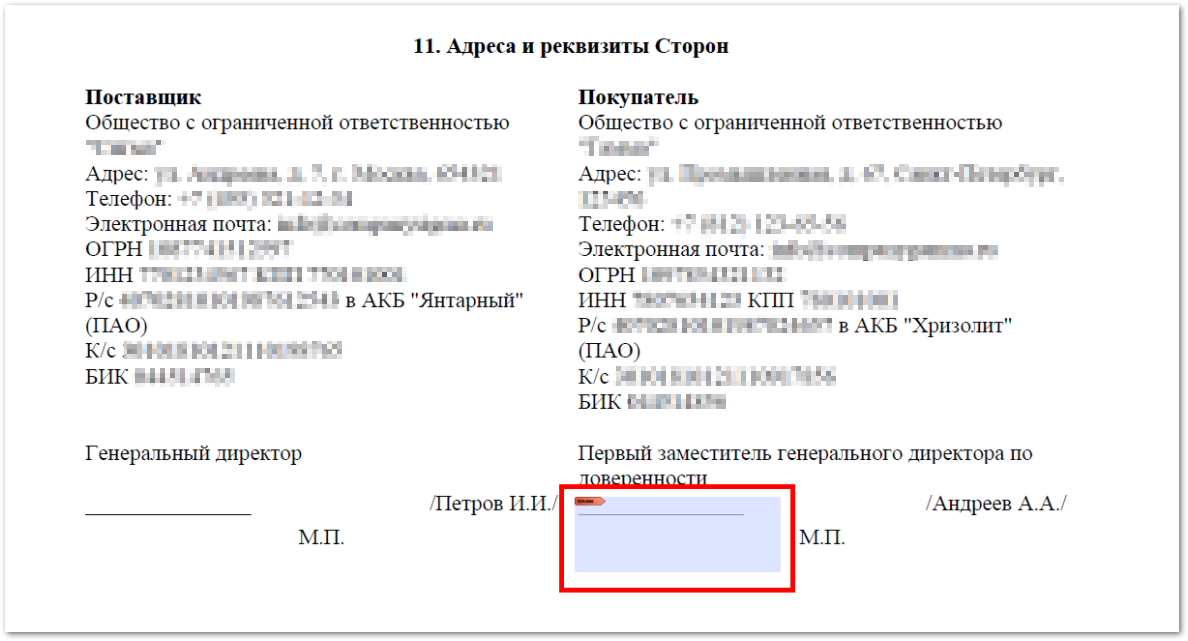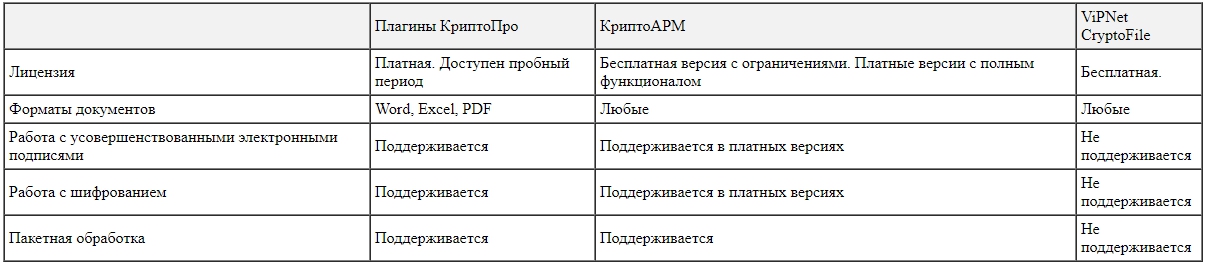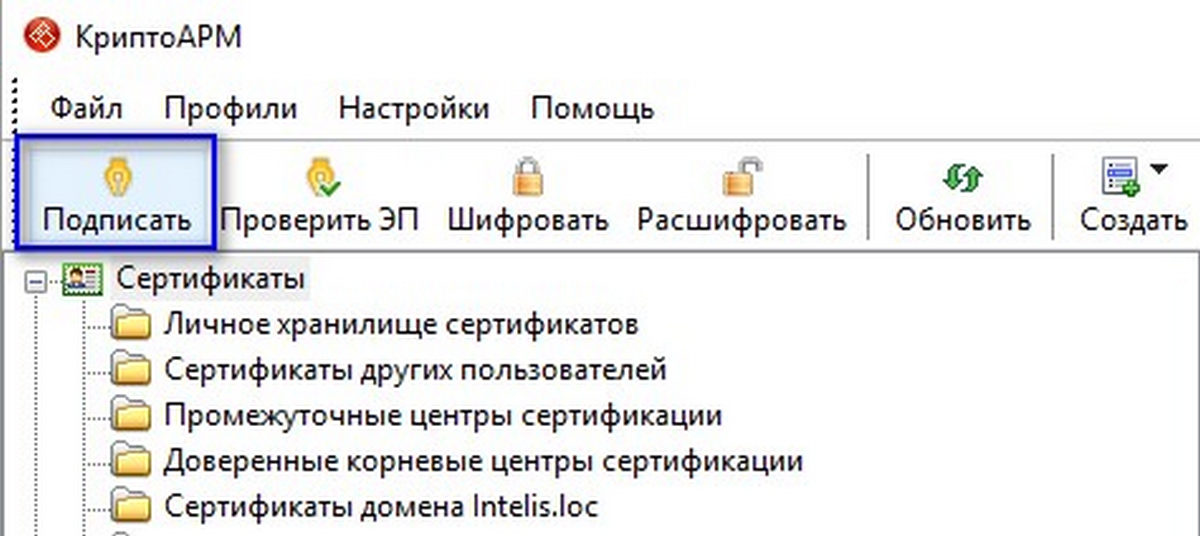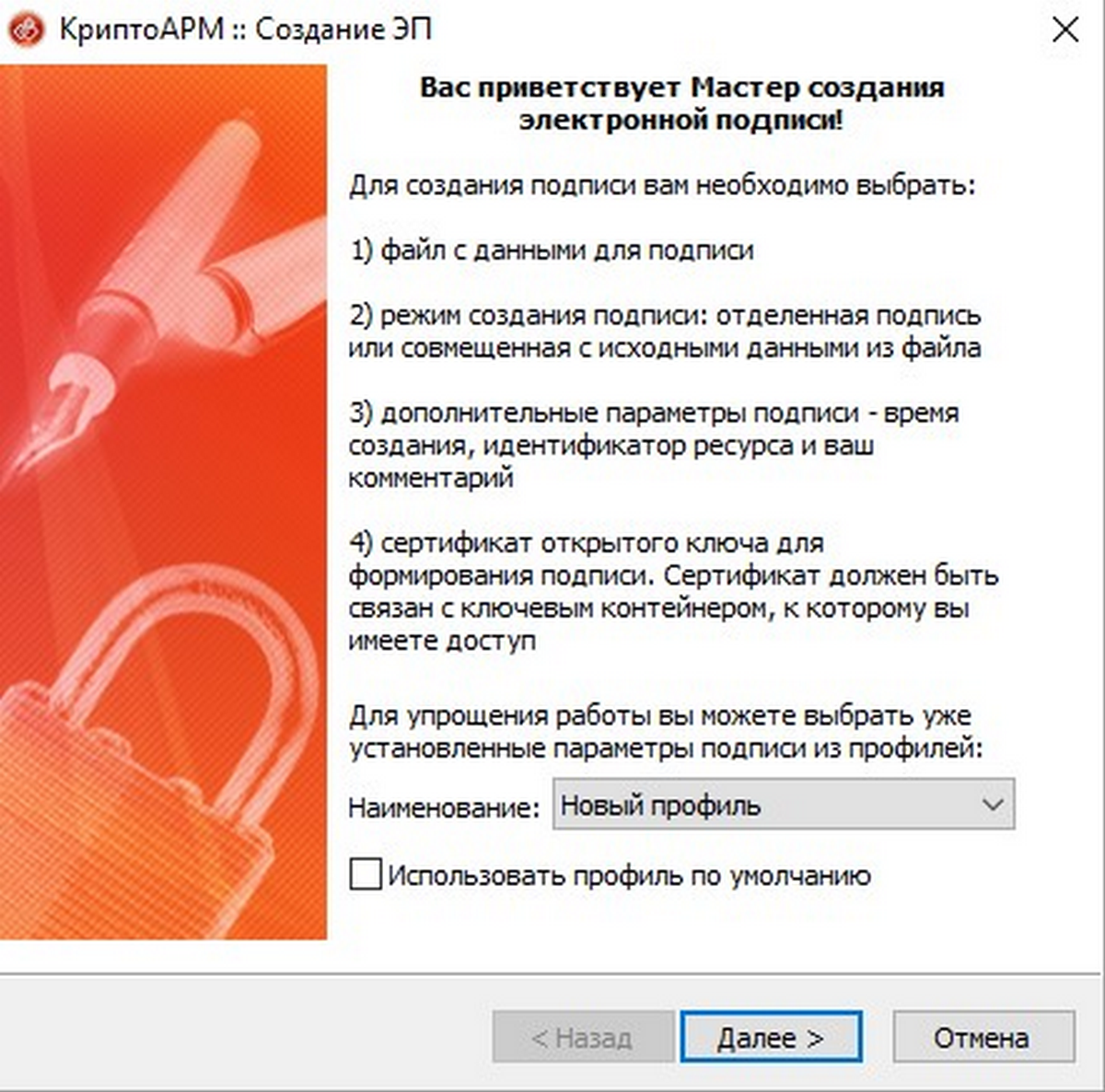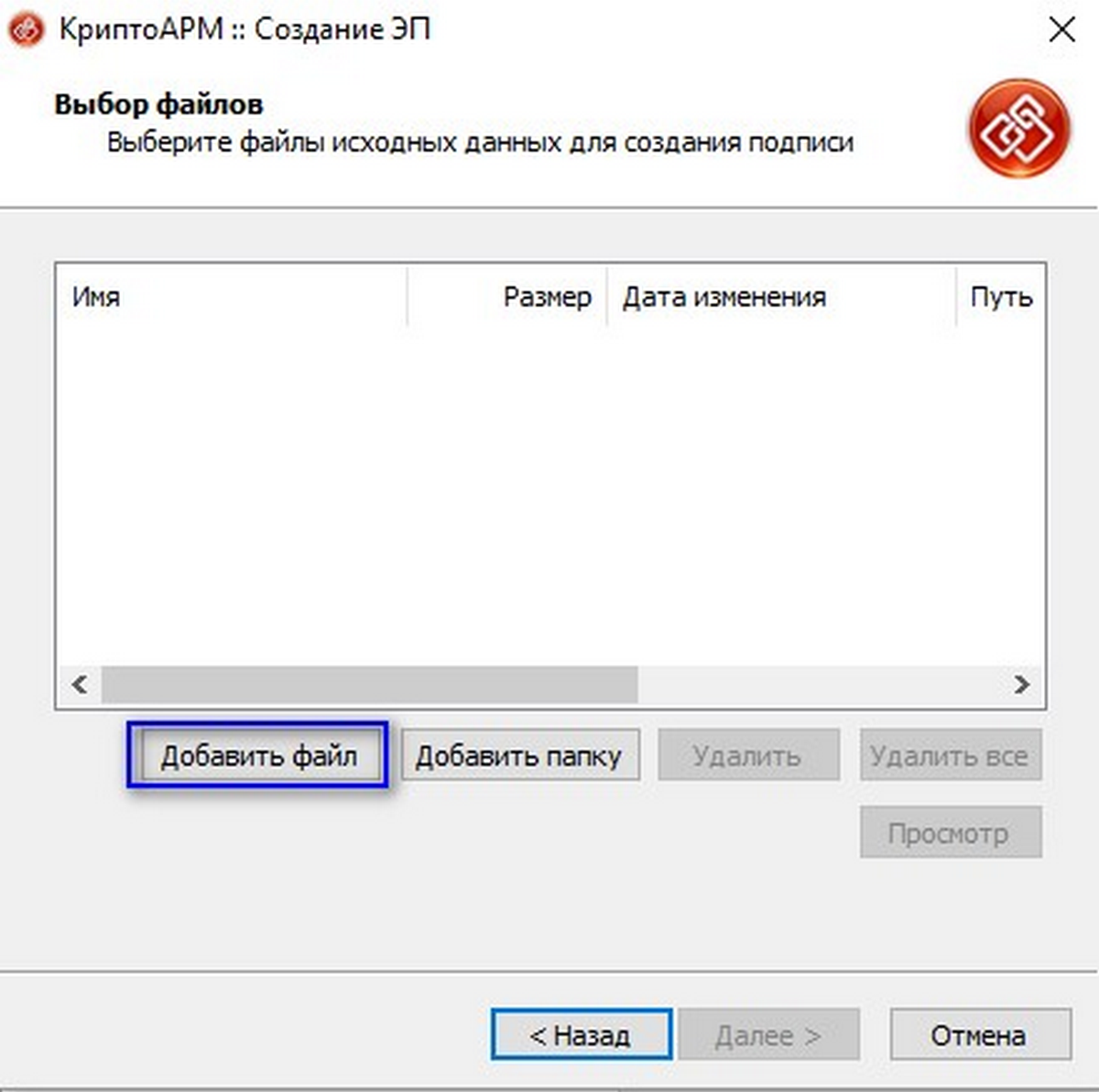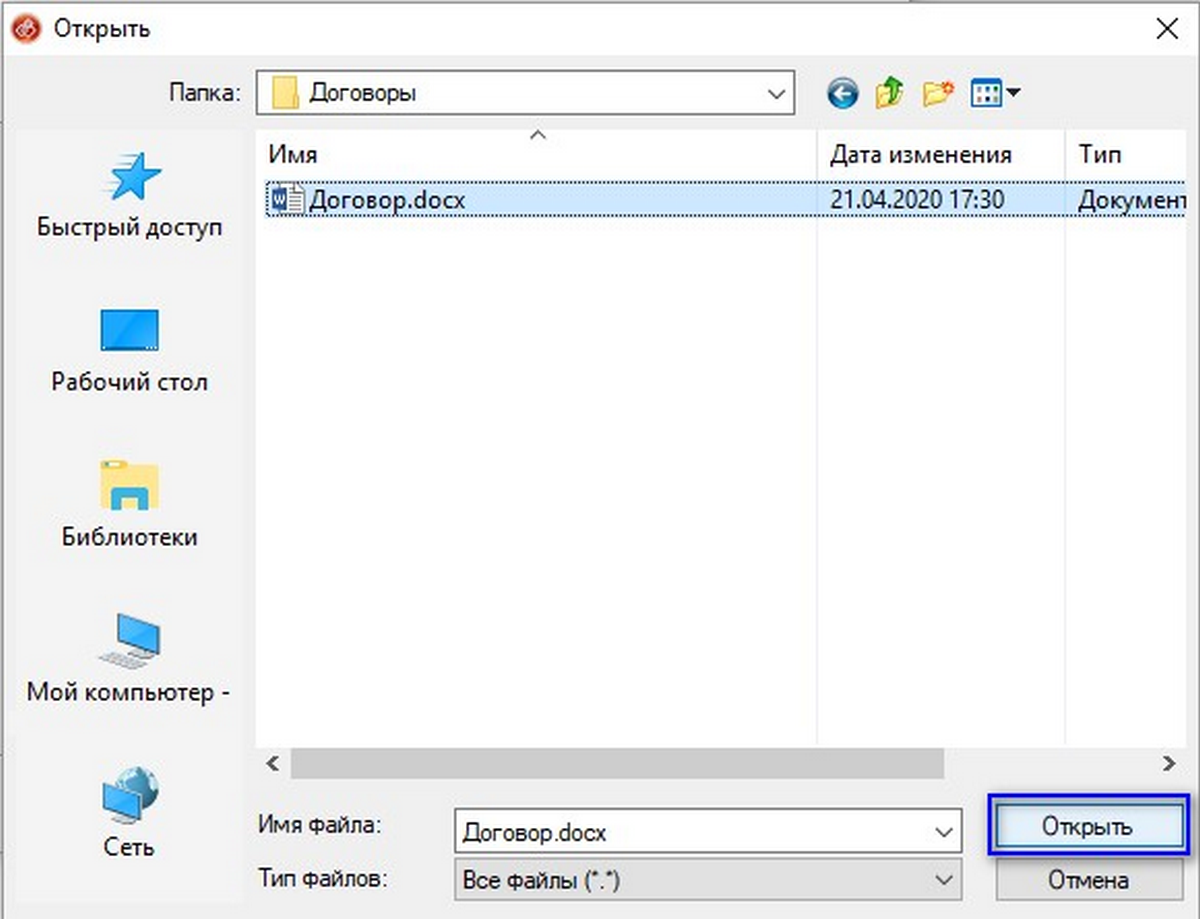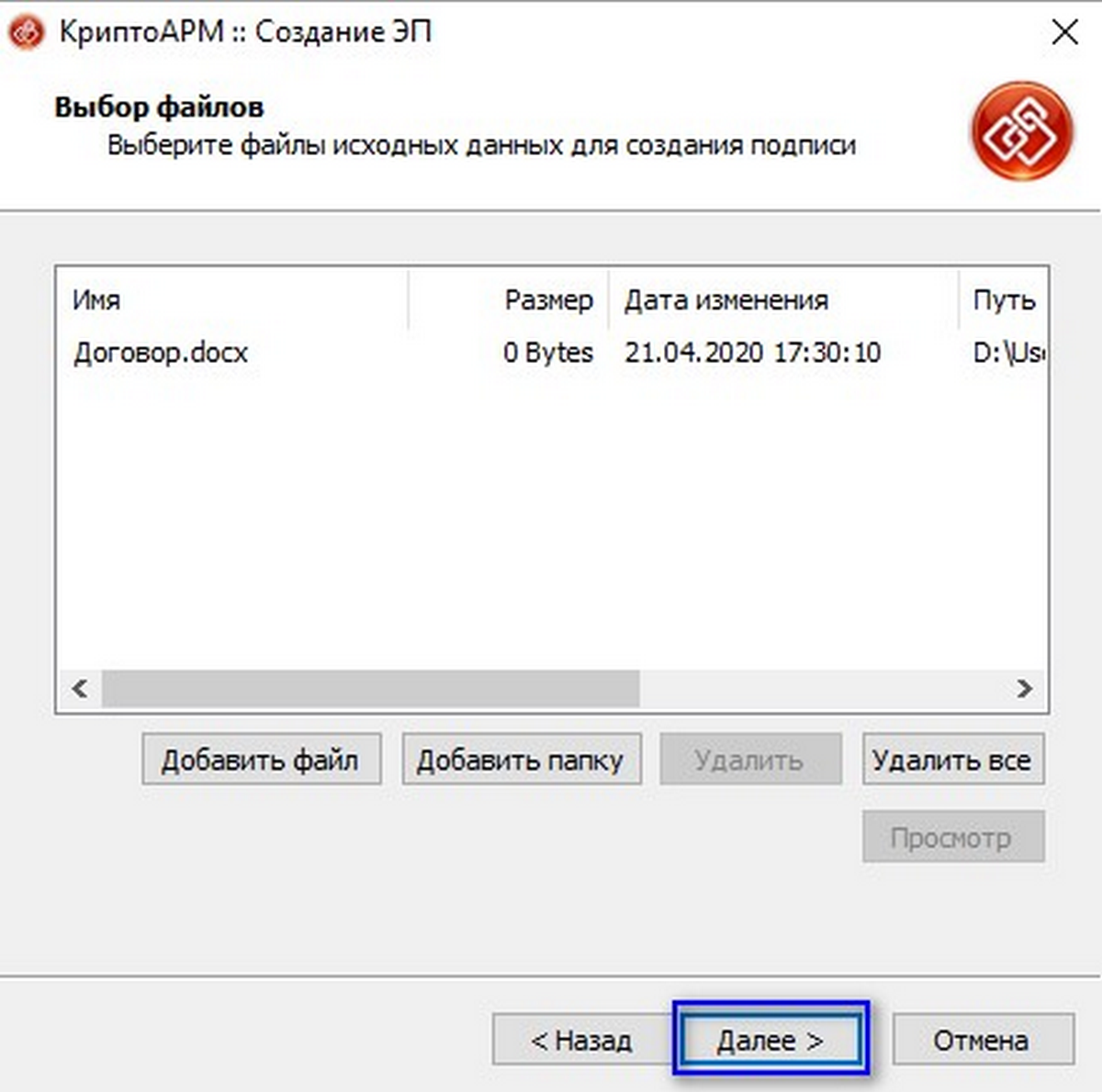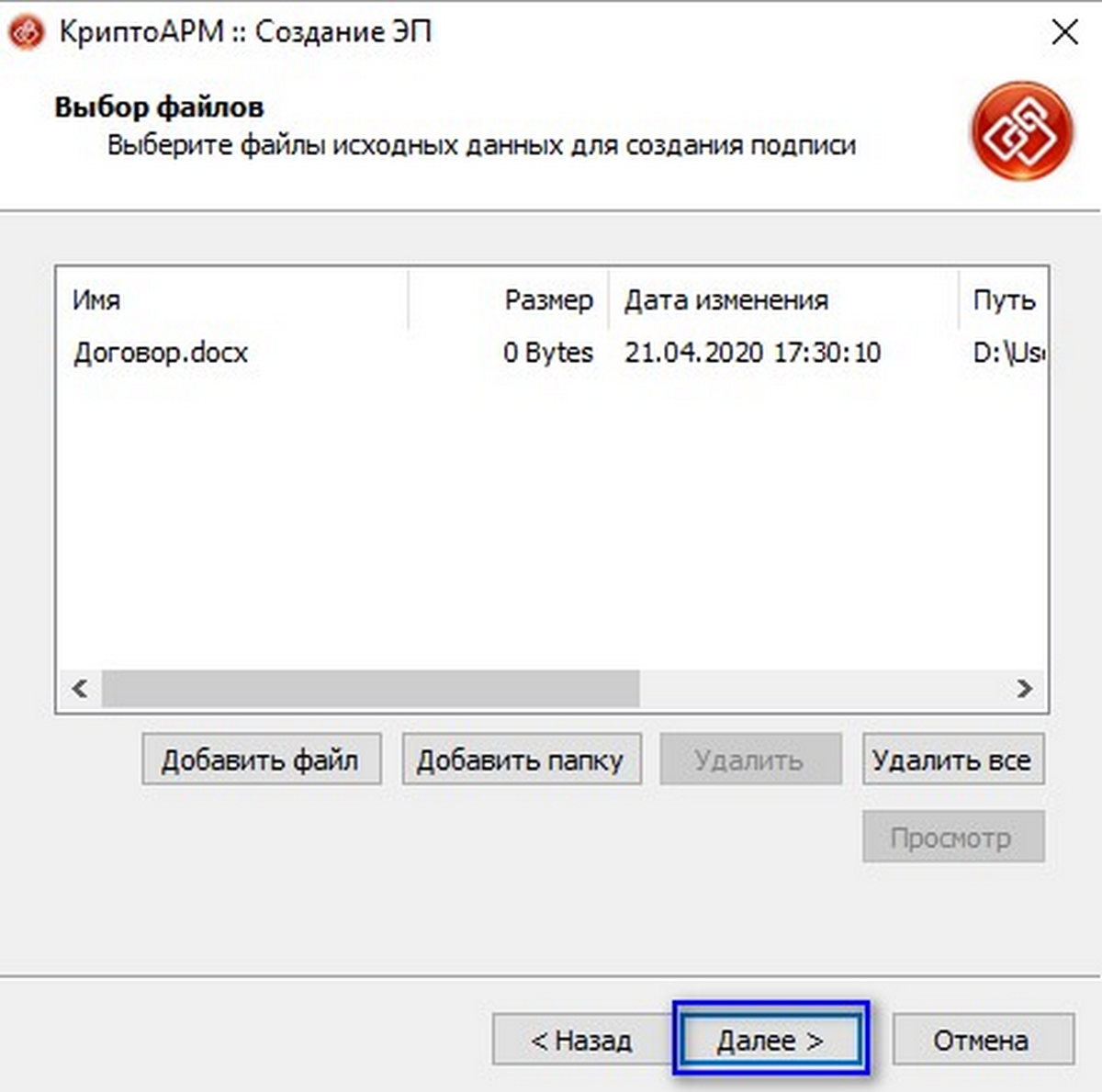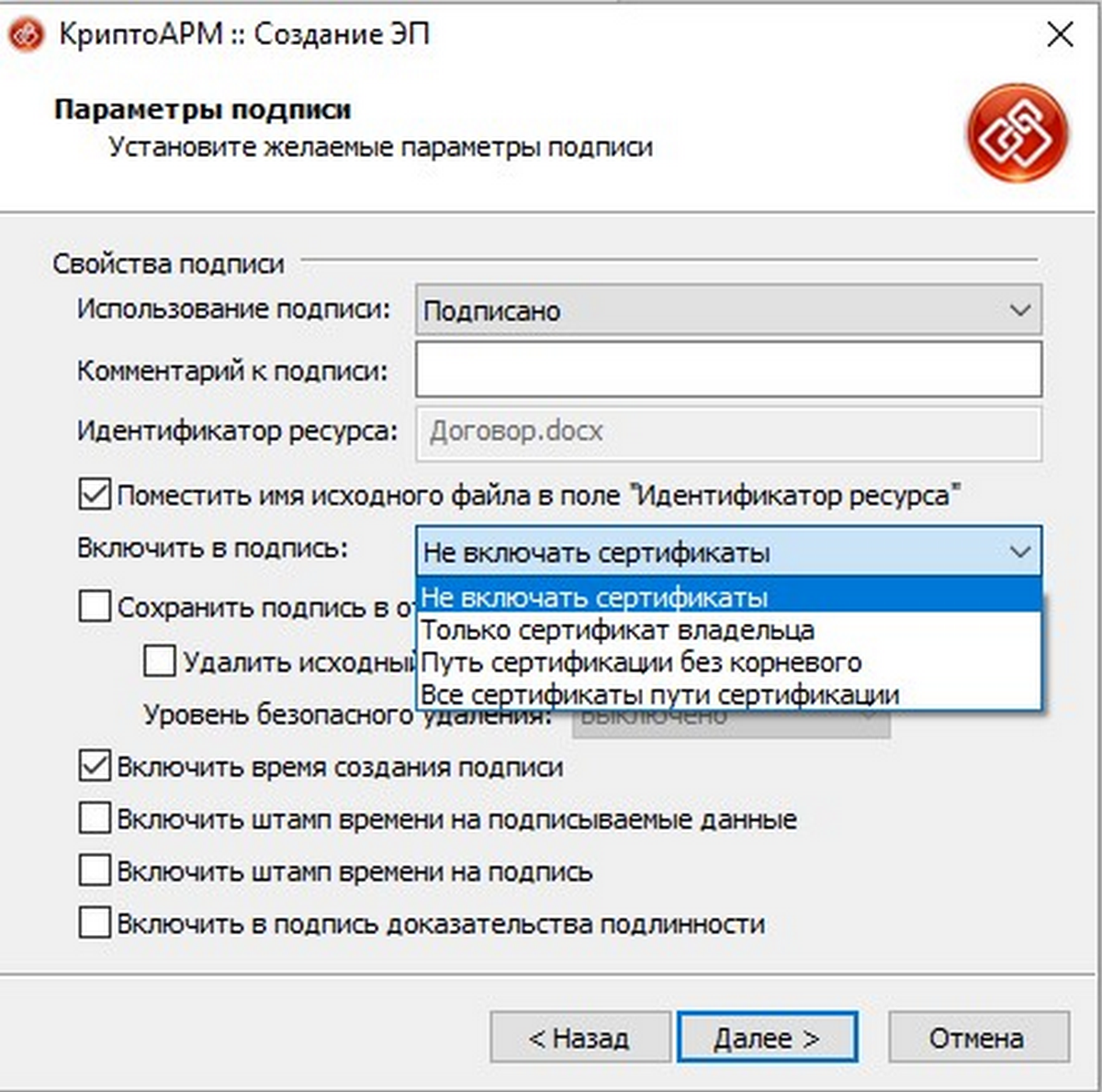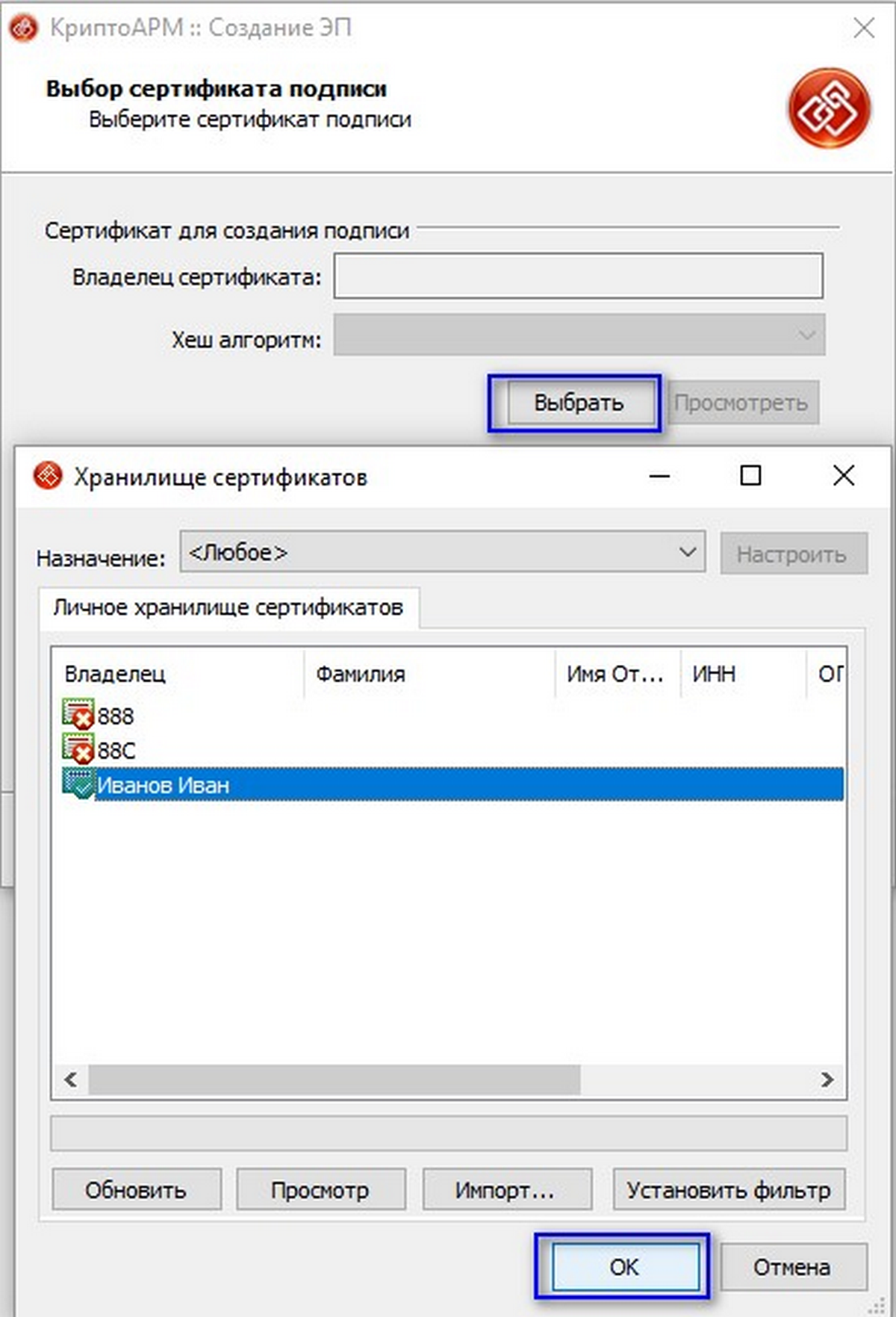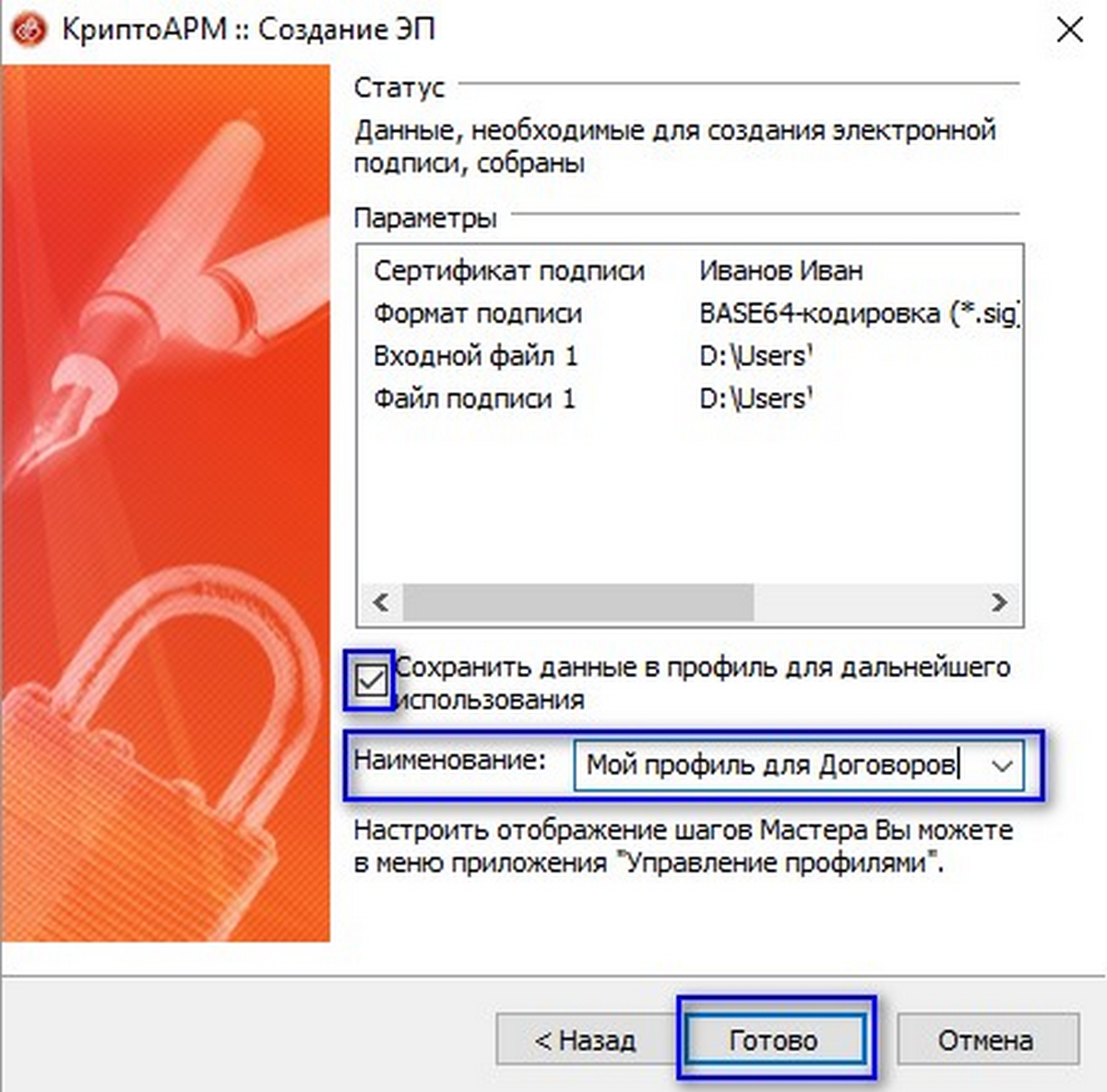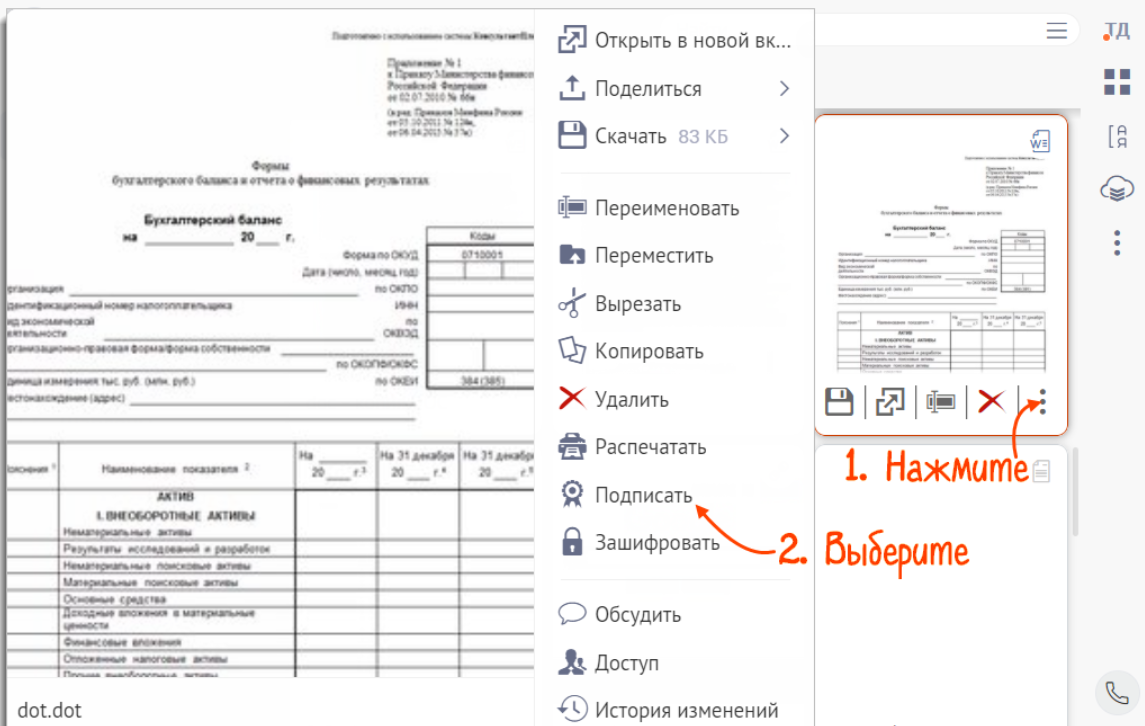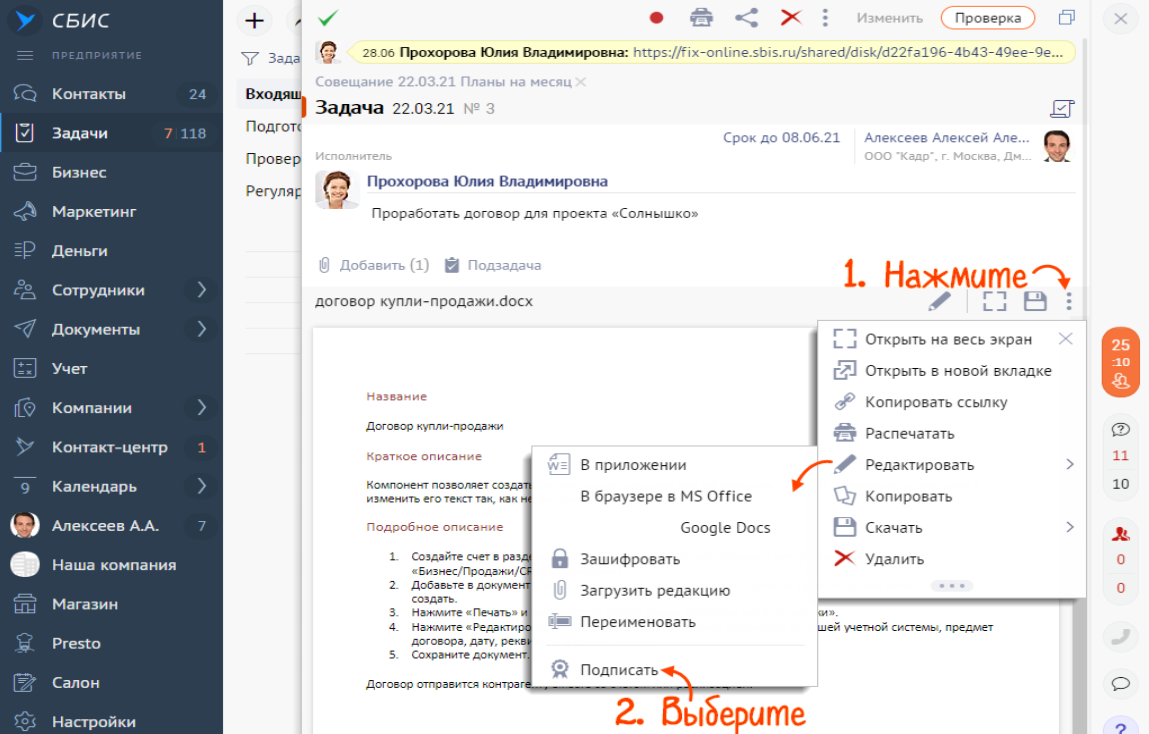Как подписать договор электронной подписью
Как подписать договор электронной подписью
Как подписать документ электронной подписью самостоятельно
Иногда в документообороте предприятия возникает ситуация, когда документ создан вне системы ЭДО со встроеными механизмами по созданию и проверке электронной подписи. При этом для придания ему юридической силы его нужно заверить квалифицированной электронной подписью. Как подписать такой электронный документ?
На рынке существует ряд специализированных механизмов – программные, веб- и в формате плагинов. Остановимся на тех решениях, которые предлагает компания Такском.
Что требуется для подписания
Сначала разберёмся, какой необходимый минимум нужен для подписания электронного документа.
Первый шаг – это непосредственно сама усиленная квалифицированная электронная подпись (УКЭП). Законодательство РФ гласит, что квалифицированная ЭП – это единственный вид подписи для придания электронному документу юридической силы без дополнительных соглашений между сторонами ЭДО. Подобрать ЭП можно в каталоге Удостоверяющего центра компании Такском.
Второй шаг – приобрести лицензию на программное обеспечение КриптоПро CSP. Это обязательный атрибут юридически значимого ЭДО. Его также называют средством электронной подписи. Данное ПО необходимо для создания и проверки ЭП согласно закону «Об электронной подписи» от 06.04.2011 года № 63-ФЗ. Лицензию также можно приобрести в Удостоверяющем центре Такском. Необходимый тип и версию уточняйте в специальном разделе сайта компании.
Третий шаг – внести финальные правки в сам документ и сохранить его окончательную редакцию. Важно помнить, что после подписания в файл уже нельзя внести изменения.
Последний шаг – использовать механизм для создания ЭП. Такском предлагает два варианта.
ПО для пакета Microsoft Office
Первый вариант – приобрести лицензию КриптоПро Office Signature. Она используется для создания и проверки электронной подписи в документах Word и Excel из состава Microsoft Office 2007/2010/2013/2016/2019.
Преимущество этого варианта в том, что лицензия является сертифицированным решением компании КриптоПро. Некоторым организациям, например, банкам, внутренние требования безопасности разрешают использовать только сертифицированное ПО –официального разработчика. И поэтому, если требуется подписание только документов Word и Excel, то данный вариант вам подойдёт.
Программа КриптоЛайн
Второй вариант – установить бесплатную программу КриптоЛайн. Это разработка компании Такском. Программа позволяет комплексно работать с документами, подписывать любые виды – не только Word и Excel, но и PDF, JPEG и многие другие. В КриптоЛайн можно также проверять и удалять подпись.
Загрузить программу КриптоЛайн можно отсюда. Для установки распакуйте архив, запустите файл CryptoLineInstaller.exe, примите лицензионное соглашение и далее следуйте указаниям мастера установки. После установки КриптоЛайн будет доступна в главном меню. При первом запуске программу нужно настроить. Как это сделать, можно узнать на странице техподдержки сайта Такском.
Как заключить договор дистанционно?
Я фрилансер, оказываю услуги заказчикам из других городов. Хочу перейти на электронный документооборот, чтобы делать все дистанционно: каждый раз отправлять договор почтой не очень удобно, плюс это дополнительные расходы.
Я купил электронную подпись, но не у всех заказчиков она тоже есть. Как быть в этом случае? Могу ли я со своей стороны подписывать документ электронной подписью, а заказчик — другим способом?
Письменные договоры обязательно должны подписать обе стороны. Подпись можно поставить любым способом, но так, чтобы можно было достоверно и однозначно определить подписанта.
Чтобы в будущем не было споров, состоялась сделка или нет, порядок дистанционного заключения договора нужно прописать в самом договоре. Отдельно надо согласовать электронную подпись и электронный обмен документами, если вы их используете.
Как заключают договоры дистанционно
Судя по вашему вопросу, раньше вы заключали письменный договор самым распространенным способом — составляли документ, который подписывала каждая из сторон, и отправляли бумажные оригиналы друг другу по почте. Но этот способ не единственный.
Договор можно заключить, обменявшись письмами, телеграммами или электронными документами. Стандартный бумажный экземпляр при этом оформлять не нужно.
Электронный документ с электронными подписями, то есть текстовый файл с информацией об ЭП, — это тоже письменный договор. Но чтобы он считался заключенным, нужно выполнить два условия:
Чтобы дистанционно заключить договор, необязательно пользоваться услугами Почты России или подписывать договор электронной подписью. Вот как, например, можно это сделать:
Чтобы эта схема стала рабочей, в договоре нужно подробно описать:
Еще в тексте договора пишут, что если документы приходят в согласованном порядке, то стороны их безоговорочно признают. Например, в договоре указано, что стороны будут обмениваться документами по электронной почте. Исполнитель отправил акт выполненных работ электронно, заказчик получил его на свою почту и на этом основании оплатил работы. От исполнителя никакие документы больше не нужны — он прислал акт в согласованном порядке.
Как подписать документ с помощью ЭЦП
Электронная цифровая подпись (ЭЦП) это инструмент для участия в торгах на электронных площадках и для электронного документооборота. Все действия, которые совершают участники закупок на электронных площадках, невозможны без электронной цифровой подписи.
Какие бывают виды ЭЦП
Существует три основных вида подписи. Простая ЭЦП идентифицирует личность владельца. Пример использования такой подписи можно увидеть на любом интернет-ресурсе (запрашивается логин-пароль), а также подтверждение оплаты товара с помощью смс кода. Усиленная неквалифицированная подпись (можно проверить вносились ли изменения в файл). И усиленная квалифицированная ЭЦП – документы, заверенные такой ЭП равнозначны бумажному документу с собственноручной подписью. Последняя подпись может использоваться для участия в электронных торгах, выдается только в аккредитованных Минкомсвязи РФ удостоверяющих центрах.
Обратите внимание, что у электронной подписи есть срок действия – чаще всего 1 год. После ее истечения необходимо заново получить подпись. В соответствии с п. 1 ст. 10 Закона № 63-ФЗ, при использовании участниками усиленных цифровых подписей в закупках, должна быть обеспечена конфиденциальность ключей ЭЦП. Электронной подписью может пользоваться не только сам владелец, но и другое лицо действующее по доверенности владельца сертификата ключа ЭЦП.
Сертификат электронной подписи может храниться, как на обычном носителе, так и на защищенном сервере в облаке УЦ без использования «флешки». Такой вид подписи называется Облачная электронная подпись или ОЭП. Облачная подпись не может быть украдена и защищает владельца от несанкционированных действий. На ее установку потребуется только смартфон и приложение My Dss. После установки приложения, облачной подписью можно подписывать документы из любой точки мира и с любого устройства. Это приложение доступно для всех пользователей мобильных платформ на базе Android и iOS.
Мобильное приложение My Dss позволяет пользователю:
ЭЦП выдается в виде ключа закрытого и открытого. Закрытый ключ необходим для подписания, открытый непосредственно для проверки ЭП. А также сертификата, который подтверждает личность владельца. Проверить вашу подпись, можно на сайте АО «ЕЭТП» в специальном сервисе.
Как выглядит ваша подпись на документах? Для работы предстоит установить специальное программное обеспечение. А с помощью программы «Мастера установки электронной подписи», настройте ЭЦП и установите сертификат.
Как подписать документ ЭЦП
От вида документа и используемого текстового редактора, зависит последовательность действий подписания файла. Как правило, это не представляет никаких сложностей. В случае если одни и те же документы подписываются несколькими должностными лицами, добавьте еще одну ЭП. Вот несколько способов, как своими силами подписать документ.
Для этого нужно:
Или воспользуйтесь пошаговой инструкцией программы «Мастера установки электронной подписи».
Ниже представлены варианты, как подписать документы, которые часто встречаются.
Вариант 1
Как подписать документ MS Office Word / Excel 2010/ 2013/ 2016
Для создания ЭП в Word или Excel, необходимо наличие плагина «КриптоПро Office Signature».
После загрузки и установки плагина на компьютере выполните подписание документа:
Если в подписанные документы будут внесены изменения, все подписи потеряют свою силу. Документ сразу становится недействительным.
Как подписать документ PDF
Для создания и проверки электронной подписи в программах Adobe Acrobat, Adobe Reader и Adobe LiveCycle ES есть отдельный модуль КриптоПро PDF.
Прежде чем вставить ЭП в PDF-файл, необходимо установить и настроить Acrobat Reader DC или Adobe Acrobat Pro для работы с программой КриптоПро PDF.
Как подписать документ электронной подписью
Из нашей статьи вы узнаете:
Где применяется: что даёт подпись документа ЭЦП
Ключ сертификата ЭП создаётся методом криптографических преобразований, с помощью специального программного обеспечения — СКЗИ. Это позволяет надёжно защитить внесённые в подпись данные о владельце. Доступ к ключу имеют только владелец и доверенные лица, указанные в документах.
Тщательная проверка данных и сохранение ключевой информации о пользователе становятся гарантами надёжности ЭЦП. Нанесённая на текст, графический материал или договор, подпись закрепляет авторство подписанта. Механизм проверки подлинности цифрового аналога подписи подтверждает правомерность действия. ЭЦП используется в следующих случаях:
Электронная подпись — самый надёжный метод защитить информацию о сделках и создании документов от третьих лиц. Принцип криптографии создаёт сложный код, расшифровать который можно лишь с помощью сертификата или пароля доступа. Взлом шифра невозможен, что обеспечивает доверие к ЭЦП.
Регистрация права на подпись проводится через удостоверяющие центры. Право принимать, проверять и хранить конфиденциальную информацию о клиенте имеют только сертифицированные организации. Каждая созданная ЭП уникальна по своей структуре и коду.
Принцип работы: что необходимо для использования ЭП
Принцип работы подписи заключается в кодировании документа. Как только нанесена ЭЦП, добавить новую информацию в файл невозможно. Вся процедура проходит через специальное ПО. Чтобы внести изменения, необходимо открыть документ, внести в него правки и затем подписать документ электронной подписью с Рутокена снова. При этом на документе будет проставлена новая подпись с актуальным временем и датой подписания. Именно это качество придаёт документу надёжность. Чтобы правильно работать с документом, необходимо запомнить последовательность действий при работе с ЭП.
Порядок работы с документом под ЭЦП:
Подпись наносится не только на документ, созданный в специализированной программе. ЭЦП ставится на продукты AdobeLiveCycle ES, Microsoft Office, AdobeAcrobat и AdobeReader. Это существенно расширяет её функционал, при этом требует установки дополнительных патчей. У каждого типа документа свои правила работы и внесения ЭП в документ.
Процесс: как подписать электронной подписью документ PDF
Электронный документ в программах AdobeLiveCycle ES, AdobeAcrobat и AdobeReader поможет подписать приложение «КриптоПро PDF». Это электронный цифровой модуль, позволяющий перенести ЭЦП в ПДФ формат. Для электронного ПДФ файла плагин формирует переходную ПДФ форму с расширением sig.
Чтобы подписание ЭЦП было возможно, необходима программа для чтения ПДФ-файлов версии AdobeAcrobatPro или AcrobatReader DC. С подписанием документ распознаётся в «КриптоПро».
Инструкция, как поставить подпись:
Цифровая подпись PDF аналогична подписям в «КриптоПро». Подпись распознаётся системой при подаче документов в налоговую службу или аналогичные организации.
Как заключить договор в электронной форме
Обмен бумажными договорами с подписью уполномоченного лица и с печатью организации – не единственная легитимная форма заключения сделки. Законодательство РФ предусматривает возможность заключать договоры в электронном виде. Какие правила необходимо соблюсти, чтобы соглашение между сторонами в электронной форме имело юридическую силу?
Правовая основа
Порядок заключения такого вида деловых документов, как договоры, регламентируется статьями из Гражданского и Трудового Кодексов:
В цифровом пространстве гарантом неизменности документа и подтверждения авторства выступает усиленная электронная подпись: квалифицированная или неквалифицированная. Применение электронной подписи в России регулируется федеральным законом № 63-ФЗ «Об электронной подписи» от 06.04.2011. Подробнее о видах электронной подписи можно прочитать в этой статье.
Если вы еще не получили электронную подпись, оформите ЭП в удостоверяющем центре, который прошел аккредитацию. В УЦ Контура есть подписи для сотрудников и руководителей, торгов, отчетности и личных дел.
Что придает юридическую силу электронному договору

Остановимся на особенностях, которые связаны с подписанием договоров в электронном виде. Деловые документы можно разделить на два вида: формализованные и неформализованные. От вида электронного документа зависит, что будет гарантировать его юридическую силу.
Формализованные документы
К таким документам относят трудовой договор с удаленным сотрудником и другие документы — например, счета-фактуры или отчетность. Чтобы придать формализованному документу юридическую силу, необходимо выполнить следующие условия:
КЭП необходимо получить лично или по доверенности в удостоверяющем центре, который аккредитован Минкомсвязи. Электронная подпись должна быть действительна на момент подписания документа.
Неформализованные документы
К этой категории относятся все остальные деловые документы — например, хозяйственные договоры, доверенности, письма и т.д. Формат неформализованных документов государство не регулирует. Есть два способа обеспечить их юридическую силу:
Какие договоры можно заключать в электронном виде, а какие нет?
Электронный договор, как и любой другой документ, который был подписан квалифицированной электронной подписью, равнозначен бумажному документы, который был подписан собственноручно. Но в этом правиле есть несколько исключений.
Договоры только на бумаге
В случаях, прямо установленных федеральным законом или другими нормативными актами, документ должен быть составлен только на бумажном носителе (п. 1 ст. 6 № 63-ФЗ).
Только в электронном виде
И, наоборот, есть случаи, когда заключить договор можно только в электронном виде. Например, заключить контракт по результатам электронного аукциона в рамках федерального закона от 05.04.2013 № 44-ФЗ «О контрактной системе в сфере закупок товаров, работ, услуг для обеспечения государственных и муниципальных нужд».
То есть заключить договор можно в бумажной или электронной форме, если законом не предусмотрено, при несоблюдении письменной формы сделки, ее признают недействительной.
Где подписать электронный договор
Возможность создать подпись для электронного документа реализована в разных системах и программах:
Если вы еще не получили электронную подпись, оформите ЭП в удостоверяющем центре, который прошел аккредитацию. В УЦ Контура есть подписи для сотрудников и руководителей, торгов, отчетности и личных дел.
Как подписать договор электронной подписью
Электронная подпись содержит информацию об авторе и подтверждает отсутствие изменений в электронном документе после его подписания. Есть несколько основных способов подписания, но выбор способа зависит от требований контрагента, поэтому прежде чем принимать решение, каким способом и в каком программном обеспечении подписывать документ, уточните у контрагента требования к подписи:
Открепленная (отсоединенная) ЭП
— Файл подписи создается отдельно от подписываемого файла
— Для проверки подписи нужно передавать два файла — исходный документ и файл подписи
— Нет ограничения по формату подписываемых документов
— Созданный файл подписи имеет, как правило, расширение.sig,.sgn,.p7s
— Есть возможность создать усовершенствованную открепленную подпись, такой файл содержит отметку времени
— Можно создать файл, содержащий подписи нескольких лиц
Проверку созданной открепленной подписи контрагент может выполнить в программах, предназначенных для проверки электронных документов с отсоединенной подписью.
— Контур.Крипто
Сервис для подписания электронной подписью, проверки электронной подписи под документом, шифрования и дешифрования документов. Для работы подойдут сертификаты, выданные любым УЦ. Есть возможность создания усовершенствованной подписи с отметкой времени.
После подписания файл открепленной подписи сохраняется рядом с документом. Подписант может отправить подписанные документы любому получателю по электронной почте, а также скачать на компьютер пакет документов: исходный документ, файл подписи, сертификат и инструкцию по проверке подписи.
Все функции сервиса бесплатны.
— КриптоАРМ
Локальная программа для подписи и шифрования файлов любого формата. С помощью КриптоАРМ можно расшифровать, посмотреть подпись файла, создать как открепленную подпись документа, так и присоединенную подпись.
Установить программу можно с помощью диагностики для ЭТП или с сайта разработчика. Приобрести лицензию для этого ПО можно в любом Сервисном центре.
Примечание: порядок оказания технической поддержки по программе КриптоАРМ описан на сайте разработчика программы. Техническая поддержка УЦ СКБ Контур не оказывает консультации по этому продукту.
Совмещенная (прикрепленная/присоединенная) ЭП
Разновидность электронной подписи, при создании которой формируется файл, содержащий как саму электронную подпись, так и исходный документ.
Создать такую подпись можно через КриптоАРМ. В той же папке, в которой хранился исходный документ, появится файл с аналогичным названием, но с расширением, как правило,.sig,.sgn. Размер этого файла несколько больше, чем размер исходного документа.
Отправлять контрагенту нужно будет только этот файл. Для проверки и прочтения документа у контрагента должно быть установлено ПО, поддерживающее работу с прикрепленной подписью.
Встроенная ЭП
Подписание внутри документов Word, Excel, PDF с помощью дополнительного ПО КриптоПро Office Signature и КриптоПро PDF.
Формат исходного документа не меняется, информацию о подписи можно просмотреть, открыв документ. Если в документ после подписания внести изменения, подпись будет определяться как недействительная.
После того, как в документе появилась цифровая подпись, он автоматически помечается как окончательный и доступен только для чтения. Любое действие по редактированию документа приведёт к тому, что все подписи из документа будут помечены как недействительные.
При открытии документа с подписью на компьютере, где не установлен продукт «КриптоПро Office Signature» подпись будет отображаться как недействительная.
Установить компонент можно с помощью диагностики для ЭТП или с сайта разработчика. Приобрести лицензию для этого ПО можно в любом Сервисном центре.
— КриптоПро PDF
Плагин для создания подписи внутри документов PDF. Можно создать видимую подпись (отображается на панели Подписи, и в виде поля подписи в документе), или невидимую (отображается только на панели Подписи). Также позволяет настроить разрешенные изменения, при которых подпись останется действующей (например, добавление комментариев). Есть возможность создания усовершенствованной подписи с отметкой времени.
Приобрести лицензию для этого ПО можно любом Сервисном центре.
Примечание: консультации по продукту КриптоПро PDF оказывает техническая поддержка компании КриптоПро.
— Подписание в OpenOffice / LibreOffice
В данном пакете не поддерживается создание подписи в документе с сертификатами, выданными с помощью СКЗИ КриптоПро. Разработки плагина для OpenOffice / LibreOffice КриптоПро пока не планируется.
ЭП в Outlook
Подписание в Outlook возможно только в почтовом клиенте Microsoft Outlook, и почта в учётной записи MS Outlook должна совпадать с почтой, указанной в сертификате.
Подробнее о настройке подписи и шифрования сообщений электронной почты в MS Outlook в статье «Как настроить Outlook для работы с сертификатом».
Как подписать документ электронной подписью
Из нашей статьи вы узнаете:
Где применяется: что даёт подпись документа ЭЦП
Ключ сертификата ЭП создаётся методом криптографических преобразований, с помощью специального программного обеспечения — СКЗИ. Это позволяет надёжно защитить внесённые в подпись данные о владельце. Доступ к ключу имеют только владелец и доверенные лица, указанные в документах.
Тщательная проверка данных и сохранение ключевой информации о пользователе становятся гарантами надёжности ЭЦП. Нанесённая на текст, графический материал или договор, подпись закрепляет авторство подписанта. Механизм проверки подлинности цифрового аналога подписи подтверждает правомерность действия. ЭЦП используется в следующих случаях:
Электронная подпись — самый надёжный метод защитить информацию о сделках и создании документов от третьих лиц. Принцип криптографии создаёт сложный код, расшифровать который можно лишь с помощью сертификата или пароля доступа. Взлом шифра невозможен, что обеспечивает доверие к ЭЦП.
Регистрация права на подпись проводится через удостоверяющие центры. Право принимать, проверять и хранить конфиденциальную информацию о клиенте имеют только сертифицированные организации. Каждая созданная ЭП уникальна по своей структуре и коду.
Принцип работы: что необходимо для использования ЭП
Принцип работы подписи заключается в кодировании документа. Как только нанесена ЭЦП, добавить новую информацию в файл невозможно. Вся процедура проходит через специальное ПО. Чтобы внести изменения, необходимо открыть документ, внести в него правки и затем подписать документ электронной подписью с Рутокена снова. При этом на документе будет проставлена новая подпись с актуальным временем и датой подписания. Именно это качество придаёт документу надёжность. Чтобы правильно работать с документом, необходимо запомнить последовательность действий при работе с ЭП.
Порядок работы с документом под ЭЦП:
Подпись наносится не только на документ, созданный в специализированной программе. ЭЦП ставится на продукты AdobeLiveCycle ES, Microsoft Office, AdobeAcrobat и AdobeReader. Это существенно расширяет её функционал, при этом требует установки дополнительных патчей. У каждого типа документа свои правила работы и внесения ЭП в документ.
Процесс: как подписать электронной подписью документ PDF
Электронный документ в программах AdobeLiveCycle ES, AdobeAcrobat и AdobeReader поможет подписать приложение «КриптоПро PDF». Это электронный цифровой модуль, позволяющий перенести ЭЦП в ПДФ формат. Для электронного ПДФ файла плагин формирует переходную ПДФ форму с расширением sig.
Чтобы подписание ЭЦП было возможно, необходима программа для чтения ПДФ-файлов версии AdobeAcrobatPro или AcrobatReader DC. С подписанием документ распознаётся в «КриптоПро».
Инструкция, как поставить подпись:
Цифровая подпись PDF аналогична подписям в «КриптоПро». Подпись распознаётся системой при подаче документов в налоговую службу или аналогичные организации.
Как самостоятельно подписать документ электронной подписью?
Этот вопрос возникает, когда владельцу сертификата электронной подписи нужно подписать документ вне информационных систем, в которых уже встроены механизмы создания и проверки электронной подписи. Рассмотрим варианты, как подписать документ квалифицированной электронной подписью.
Если вы еще не получили электронную подпись, оформите ЭП в удостоверяющем центре, который прошел аккредитацию. В УЦ Контура есть подписи для сотрудников и руководителей, торгов, отчетности и личных дел.
Что потребуется для подписания электронного документа?
Если вы еще не получили электронную подпись, оформите ЭП в удостоверяющем центре, который прошел аккредитацию. В УЦ Контура есть подписи для сотрудников и руководителей, торгов, отчетности и личных дел.
Вариант 1. Установить плагин для Office
Для документов формата Word и Excel
Чаще всего требуется подписать документ в формате Word:
Штатная функция пакета Microsoft Office «Подписать документ» не позволяет создать подпись, которая придает электронному документу юридическую силу. Чтобы создать такую подпись в Word или Excel, необходимо установить на свой компьютер специальный программный модуль, который добавит такую возможность, — например, КриптоПро Office Signature.
Это платная программа, использовать все возможности бесплатно можно только в тестовый период. После загрузки и установки плагина на компьютере можно подписывать документы по такому алгоритму:
В главном меню документа выберите пункт «Сервис» и перейдите в «Параметры». В появившемся окне выберите вкладку «Безопасность» и нажмите кнопку «Цифровые подписи».
В этом окне выберите нужный сертификат электронной подписи из тех, что установлены на компьютере.
С его помощью создайте для документа электронную подпись: нажмите «Подписать» и введите пароль ключевого контейнера.
Что учесть при использовании плагина:
Если вы еще не получили электронную подпись, оформите ЭП в удостоверяющем центре, который прошел аккредитацию. В УЦ Контура есть подписи для сотрудников и руководителей, торгов, отчетности и личных дел.
Для документов формата PDF
Для создания и проверки электронной подписи в программах Adobe Acrobat, Adobe Reader и Adobe LiveCycle ES есть отдельный модуль КриптоПро PDF.
КриптоПро PDF прилагается бесплатно при совместном использовании с программой Adobe Reader. В остальных программах также есть тестовый период, по истечении которого нужно приобрести лицензию.
Прежде чем вставить электронную подпись в документе PDF, необходимо установить и настроить Acrobat Reader DC или Adobe Acrobat Pro для работы с программой КриптоПро PDF.
После настройки чтобы поставить подпись, выберете в меню документа пункт «Работа с сертификатами», затем нажмите «Подписание». Программа предложит выбрать нужную подпись, среди установленных и место в документе, где будет располагаться подпись. После этого можно завершить подписание документа.
Если вы еще не получили электронную подпись, оформите ЭП в удостоверяющем центре, который прошел аккредитацию. В УЦ Контура есть подписи для сотрудников и руководителей, торгов, отчетности и личных дел.
Вариант 2. Установить отдельную программу для создания подписи
Чтобы подписывать документы любого формата (*rar, *.jpeg и *.png,*.ppt, видео, базы данных и т.д.), можно установить на компьютер специальную программу — например, КриптоАРМ.
У программы есть несколько версий, которые отличаются функциональностью. Базовой версией КриптоАРМ Старт с минимумом возможностей можно пользоваться бесплатно. У всех платных версий есть тестовый период, в течение которого будут доступны все возможности. Когда это время истечет, потребуется приобрести лицензию, чтобы продолжить пользоваться этой версией.
Подписать документ можно из главного окна программы или из контекстного меню файла. Алгоритм подписания отличается в зависимости от этих вариантов, но в любом случае выбирайте пункт «Подписать» и следуйте инструкциям. Программа предложит вам выбрать:
Что учесть при использовании программы:
Если вы еще не получили электронную подпись, оформите ЭП в удостоверяющем центре, который прошел аккредитацию. В УЦ Контура есть подписи для сотрудников и руководителей, торгов, отчетности и личных дел.
Вариант 3. Воспользоваться веб-сервисами
Можно подписать документ любого формата, не устанавливая на компьютер специальных программ, — например, в веб-сервисе Контур.Крипто.
Это бесплатная программа, которая позволяет создать и проверить электронную подпись, зашифровать и расшифровать электронный файл. Можно подписать не только отдельный файл, но и пакет файлов или архивов. Можно создать подпись документа двумя и более лицами.
Работать в программе можно после регистрации и автоматической установки на компьютер программного обеспечения для криптографических операций. У программы интуитивно понятный интерфейс. Чтобы подписать электронный документ, необходимо:
Загрузить в сервис документ, который необходимо подписать. Подписать можно файл любого формата до 100 Мб.
Выбрать установленный на компьютере сертификат, которым будет подписан документ. Подписать документ в Контур.Крипто можно сертификатом, выпущенным любым удостоверяющим центром.
Создать файл подписи. После того как вы нажмете кнопку «Подписать», сервис создаст папку с исходным документом и подпись с таким же именем и разрешением.sig. Папка сохранит файл и подпись для него на сервере. Эти документы можно скачать на компьютер пользователя.
Послать документ получателю. Можно отправить файл и подпись для него прямо из сервиса. Адресат получит ссылку на документ, сохраненный в Контур.Крипто. Также можно скачать пакет документов на компьютер (исходный документ, файл подписи, сертификат и инструкцию по проверке подписи) и отправить через любой почтовик.
Что учесть при использовании Контур.Крипто:
Если вы еще не получили электронную подпись, оформите ЭП в удостоверяющем центре, который прошел аккредитацию. В УЦ Контура есть подписи для сотрудников и руководителей, торгов, отчетности и личных дел.
Как подписывать документы электронной подписью: как правильно ставить усиленную квалифицированную ЭЦП в документации
Современные бизнес-процессы требуют возможности решать проблемы быстро и дистанционно. Поэтому возникает много вопросов, как подписывать документы и другие файлы электронной подписью (ЭЦП) — лучше вставить в текст или прикрепить отдельно, какой софт использовать. Рассказываем подробно обо всех возможных вариантах, чтобы вы могли выбрать наиболее удобный формат работы с документооборотом компании.
Что это такое
До этого полезного изобретения, предпринимателям, другим юридическим и физическим лицам необходимо было личное присутствие для оформления любой документации. С внедрением информационных технологий стало возможным удостоверять бумаги дистанционно. Это значительно упрощает жизнь и ускоряет многие бизнес-процессы.
Цифровая запись, которая является индивидуальным доверительным штампом, представляет собой определенную комбинацию паролей и знаков. Она генерируется специальными программами, находится в файле, который прикрепляется к основному.
На сегодняшний день она котируется во всех инстанциях и служит полноценным эквивалентом личной подписи.
Для предпринимателей цифровой персональный код дает возможность в несколько раз ускорить подачу бумаг, открывает доступ к государственным закупкам.
Что потребуется, чтобы подписать документ ЭЦП (эл подписью)
В первую очередь требуется оформить соответствующий сертификат. Он выдается быстро и не требует длительного сбора справок. Оформить его можно в личном кабинете налогоплательщика, в удостоверяющем центре или МФЦ.
Дальше потребуется компьютер, с операционными системами Windows или МАС. Можно попробовать настроить Линукс, однако в зависимости от версии, это получается далеко не всегда.
Следующий этап — установка ПО. Это так называемые приложения СКЗИ для криптозащиты информации. В России используются в основном несколько:
Конкретно, какое ПО потребуется, можно уточнить в МФЦ или при получении сертификата подписи. Там же должны выдать памятку о настройках, которые будут нужны для генерации электронной росписи. Выбранная программа, установленная на компьютер, создает специальный быстрый значок в контекстном меню, что позволяет впоследствии подписывать быстро, одним нажатием.
Для работы с модулем будет нужен Acrobat Reader или Adobe Acrobat и, собственно, сам ПДФ-док.
Как поставить электронную подпись (ЭЦП) в документе на базе Office
Это первый вариант, который понадобится для некоторых видов ПО. Скачать его можно с официального сайта госуслуг или производителя данного программного обеспечения. Установка автоматизированная и не потребует много времени. Единственное, что если на компьютере уже была установлена другая версия — ее нужно будет полностью удалить с помощью контекстного меню, а затем уже устанавливать новое ПО.
Для формата Word и Excel
Большинство предприятий до сих пор ведут документооборот именно в этом формате. Например, договоры или исковые заявления, бланки в государственные органы и много другое. Если используется этот формат, потребуется специальное обеспечение, имеющее совместимость с конкретной версией. Также стоит иметь в виду, что если заверять бумаги, которые создавались в Word 2007, то проверить подлинность можно будет только в аналогичной программе.
В офисном ПО есть стандартный функционал «Подписать документ», однако он не придает юридической силы. Поэтому необходимо специальное расширение, например, КриптоПро Office Signature или любую другую КСЗИ.
Сначала скачать прогу и установить ее, затем загрузить специализированный модуль для Office. Когда все сделано, в самом Word и Excel перейти во вкладку «Сервис», далее выбрать «Параметры», затем «Безопасность» там уже будет «Цифровые подписи». В них останется только указать, что подписывать через конкретное ПО и сертификат.
Как расписаться в электронном документе формата PDF
Если требуется удостоверить PDF-док, то здесь подойдет отдельный модуль. Для начала важно, чтобы на компьютере были установлены Adobe Reader или Acrobat, которые позволят работать с файлами такого типа. Затем устанавливается специальный совместимый с этим ПО плагин, например, КриптоПро PDF. Модуль идет совместно с Reader-ом, его использование бесплатно. В других случаях придется купить лицензионную версию по окончании тестового периода.
Дальше произвести настройку, которая позволит пользоваться сертификатом. Для этого скачать и настроить версии для Reader — DC, а для Acrobat — Pro. В отличие от Офиса, не придется долго искать функции по меню. В верхней командной строке будет специальный пункт, дальше останется только подписать и отправить в нужную инстанцию.
Готовые решения для всех направлений
Ускорь работу сотрудников склада при помощи мобильной автоматизации. Навсегда устраните ошибки при приёмке, отгрузке, инвентаризации и перемещении товара.
Мобильность, точность и скорость пересчёта товара в торговом зале и на складе, позволят вам не потерять дни продаж во время проведения инвентаризации и при приёмке товара.
Скорость, точность приёмки и отгрузки товаров на складе — краеугольный камень в E-commerce бизнесе. Начни использовать современные, более эффективные мобильные инструменты.
Повысь точность учета имущества организации, уровень контроля сохранности и перемещения каждой единицы. Мобильный учет снизит вероятность краж и естественных потерь.
Повысь эффективность деятельности производственного предприятия за счет внедрения мобильной автоматизации для учёта товарно-материальных ценностей.
Первое в России готовое решение для учёта товара по RFID-меткам на каждом из этапов цепочки поставок.
Исключи ошибки сопоставления и считывания акцизных марок алкогольной продукции при помощи мобильных инструментов учёта.
Получение сертифицированного статуса партнёра «Клеверенс» позволит вашей компании выйти на новый уровень решения задач на предприятиях ваших клиентов..
Используй современные мобильные инструменты для проведения инвентаризации товара. Повысь скорость и точность бизнес-процесса.
Используй современные мобильные инструменты в учете товара и основных средств на вашем предприятии. Полностью откажитесь от учета «на бумаге».
Установить отдельную программу
Предыдущие варианты подходят исключительно для подписи документов в конкретном формате. Для видеозаписей, фотографий, электронных баз и других материалов, потребуется не плагин, а отдельное программное обеспечение. Все КСЗИ ПО имеет различные версии с отличающимся функционалом, который подходит для некоторых типов расширений. Есть демо-период, в течение которого доступны все функции бесплатно, а затем нужна покупка лицензии.
Можно подписывать как из самой программы, так и выбрав значок в контекстном меню. При выборе задания ПО предложит:
Стоит учитывать, что если использовать софт в базовой бесплатной версии, то будет доступна только стандартная цифровая, без возможности проверки статуса и времени подписания.
Как подписаться электронной подписью с помощью программы ViPNet CryptoFile
Это одна из самых часто используемых утилит для дистанционного заверения документальных файлов. Однако потребуется провести настройку рабочего места, чтобы использовать данную прогу. Для этого требуется:
После этих действий, которые не займут много времени, в доступе будет лицензионная прога со всем доступным функционалом. При первом запуске нужна настройка, которая тоже интуитивно понятна, к ней также есть подробная инструкция. Главное — это указать сертификат, с которым будет вестись работа. Для этого перейти в настройки, выбрать «Задать», затем уточнить название. Для этого флешка с ним должна быть вставлена в компьютер. Осталось добавить ресурсы и создать.
Как ставить электронную подпись на документ с КриптоАРМ
С официального источника, следуя инструкциям скачать данную утилиту и установить ее на компьютер. Удобство проги состоит в том, что ее не нужно запускать отдельно. Значок с предложением поставить ЭЦП появляется в специальном меню. Его можно увидеть при нажатии правой мышкой на документ, который требуется подписать. При наведении на КриптоАРМ откроется окно, где мы выбираем, что сделать:
В этом случае будем подписывать, соответственно отмечаем этот вариант. Дальше откроется мастер создания ЭЦП, который будет включить 5 этапов. Не стоит пугаться, они быстрые, простые и не займут больше пары минут:
На этом работа с утилитой закончена, ЭЦП создана, можно отправлять в нужные инстанции.
Если установлена программа Adobe Acrobat
Для начала необходимо установить КриптоПро PDF. Далее нужно открыть программы для чтения PDF-файлов и произвести настройку. Для этого в пункте верхнего меню ищем «Редактирование», «Установки», затем — «Подписи», где следует указать установленный ранее модуль.
Дальше в документе во вкладке Инструменты выбираем Сертификаты и устанавливаем тип. После этого можно ставить цифровую роспись. При первом использовании могут открываться дополнительные окна. Если в них есть фраза о том, чтобы перетащить прямоугольник — нажимаем на эту кнопку. В следующем, которое предлагает сохранить сертифицированный пдф-файл, жмем на ОК. Далее нужно определить область, где будут видны цифровые кодировочные знаки. В следующем открытом окошке будет список доступных эл.сертификатов, выбираем необходимый нам и снова на ОК. В последнем диалоге соглашаемся с предложениями и подписываем.
Как подписывают договора ЭЦП, если установлена программа Adobe Reader
Первые действия аналогичны предыдущему варианту, меняется только конечное подписание, нужно выбрать «Заполнить и подписать». Дальше вкладка, где написано про работу с сертификатами, а затем собственно, проставляется подпись.
Воспользоваться веб-сервисами
Самый современный вариант — это через веб-документ. Он не потребует длительной загрузки и установки ПО на персональный компьютер, защитит от угрозы заражения вирусами при скачивании с посторонних ресурсов, не будет занимать лишнее место, и сделает работу с любыми видами файлов максимально комфортной.
Для этого используйте сетевой сервис Контур.Крипто. Через него легко выполняются все те же функции, что и из стандартных утилит:
Особенно удобно то, что как и при использовании проги на компьютере, есть возможность подписывать целые файловые хранилища, а не отдельные страницы. Также дополнительно функционал оснащен функцией коллективных подписей, где генерация цифрового ключа будет включить заверение двух и более человек. Например, когда требуется подписать документы генеральным директором и бухгалтером. Не придется каждому открывать и заверять, можно сделать это за один раз.
Чтобы начать работать:
После открыть расширение и загрузить туда нужные файлы, объемом до 100 Мб.
Веб-сервис совместим исключительно с ОС Microsoft Windows, проверка доступна в любой программе КСЗИ.
Как подписать договор электронной подписью
Электронный документооборот экономит время и ресурсы, помогая оптимизировать бизнес-процессы. Чтобы перейти на ЭДО, сотрудникам нужны электронные подписи. В этом тексте разберем, какую ЭП подобрать к каждому конкретному виду ЭДО.
Статья будет полезна, если в вашей организации есть хотя бы один ключ электронной подписи — тогда вам, скорее всего, нужно вести журналы учета ключей подписи. Кто обязан это делать и как, расскажем в статье.
Электронная подпись может быть по-разному связана с подписанным документом. В статье рассмотрим три варианта, их отличия и особенности использования.
Российское законодательство разрешает нотариусам заверять электронные документы. Это значит, человек сможет оформить доверенность, договор или другой документ не только на бумаге, но и в электронном виде, а затем передать получателю за считанные минуты.
Этот вопрос возникает, когда владельцу сертификата электронной подписи нужно подписать документ вне информационных систем, в которых уже встроены механизмы создания и проверки электронной подписи. Рассмотрим варианты, как подписать документ квалифицированной электронной подписью.
Обмен бумажными договорами с подписью уполномоченного лица и с печатью организации – не единственная легитимная форма заключения сделки. Законодательство РФ предусматривает возможность заключать договоры в электронном виде. Какие правила необходимо соблюсти, чтобы соглашение между сторонами в электронной форме имело юридическую силу?
Федеральный закон от 01.05.2017 № 86-ФЗ наделил юридической силой электронные больничные листы. С 1 июля 2017 у пациентов есть выбор: получать больничные в электронном или бумажном виде. Как медучреждению подключиться к электронному обмену больничными с ФСС и оформлять больничные по новым правилам и какая электронная подпись для этого нужна?
Переходя на электронный документооборот с контрагентами, организации нужно подумать о том, как в дальнейшем вести архив. На каких носителях хранить документы в электронном виде и как подтвердить их юридическую значимость?
С января 2017 года подать документы в Арбитражный и Верховный суд можно через интернет. Для подачи документов потребуется электронная подпись.
Сдавать отчетность обязаны все организации и индивидуальные предприниматели, которые ведут хозяйственную деятельность. Также перед государством отчитываются физические лица, получающие дополнительный доход. Подавать отчеты можно на бумаге или в электронном виде. Что нужно, чтобы отчитываться через интернет?
Бумажный документ имеет юридическую силу, если на нем есть обязательные реквизиты, собственноручная подпись физического лица и в некоторых случаях печать. А что придает юридическую силу электронному документу?
Если вы не можете лично получить электронную подпись в удостоверяющем центре, ваши интересы может представлять другой человек. Для этого на него нужно оформить доверенность. В каком случае какая доверенность на электронную подпись нужна и как ее оформить?
Как подписать договор электронной подписью
Любой договор можно подписать как в бумажном виде, так и в электронном. Такое право предоставлено статьей 434 ГК РФ, согласно которой договор в письменной форме может быть заключен путем составления одного документа, подписанного сторонами, а также путем обмена письмами, телеграммами, телексами, телефаксами и иными документами, в том числе электронными документами, передаваемыми по каналам связи, позволяющими достоверно установить, что документ исходит от стороны по договору.
Электронным документом, передаваемым по каналам связи, признается информация, подготовленная, отправленная, полученная или хранимая с помощью электронных, магнитных, оптических либо аналогичных средств, включая обмен информацией в электронной форме и электронную почту.
Стороны договора вправе сами определить, какой вид электронной подписи (простую, усиленную неквалифицированную, усиленную квалифицированную) они будут использовать при подписании договора. В этом случае вся информация в электронной форме, подписанная простой электронной подписью или неквалифицированной электронной подписью, будет признана электронным документом, равнозначным документу на бумажном носителе, подписанному собственноручной подписью. То есть, такие документы будут иметь юридическую силу.
Обратите внимание! Есть виды договоров, которые нельзя заключать в электронном виде. Договоры, для которых установлено требование об обязательном нотариальном удостоверении (договоры ренты, купли-продажи недвижимости, поручительства, дарения, залога долей в уставном капитале) должны быть заключены только на бумажном носителе. В противном случае договор могут признать недействительным.
Напомним, что простой электронной подписью является электронная подпись, которая посредством использования кодов, паролей или иных средств подтверждает факт формирования электронной подписи определенным лицом.
Усиленная неквалифицированная электронная подпись образуется в процессе криптографического преобразования информации с использованием ключа электронной подписи. Она позволяет установить, кем подписан документ, а также обнаружить факт внесения в него изменений после момента его подписания.
От этих двух видов подписей нужно отличать усиленную квалифицированную электронную подпись. Её можно получить только в аккредитованном Удостоверяющем центре.
Усиленная квалифицированная электронная подпись (раньше называлась электронной цифровой, ЭЦП) — это наиболее защищенный вид электронной подписи, которая образуется в процессе криптографического преобразования информации с использованием ключа электронной подписи и позволяет установить подписанта документа. Такая подпись имеет юридическую значимость, то есть статус оригинала.
Подписать договор электронной подписью можно:
Как подписать документ электронной подписью
Минимальные системные требования к рабочему месту
Операционная система Microsoft Windows;
Один из браузеров:
КриптоПро CSP 4.0 или 5.0
Носитель с действующей электронной подписью, вставленный в компьютер.
Права администратора для установки программного обеспечения.
В случае использования браузера Google Chrome, необходимо произвести
дополнительные настройки Крипто Про ЭЦП Браузер плагин.
1. Если при загрузке Browser plug-in расширение не было добавлено автоматически, найдите модуль CryptoPro CAdES Browser Plugin в интернет-магазине Chrome и нажмите «Установить». По завершении процесса перезапустите интернет-обозреватель.
2. В настройках интернет-браузера выберите вкладку «Расширения» и раздел «Дополнительные инструменты».
3. Убедитесь, что в списке есть установленное расширение, а напротив пункта «Включить» стоит галочка.
Подписание заявления КЭП.
1. Сервис подписания располагается по ссылке https://crm.uc-itcom.ru/app/index.php/clients/sign#
2. На открывшейся странице нажать на сообщение «Скачать приложение».
3. Необходимо выбрать пункт «Сохранить».
4. По завершению загрузки приложения необходимо запустить его, в появившемся окне необходимо нажать кнопку «Далее».
5. В очередном окне необходимо нажать кнопку «Далее».
6. Затем необходимо выбрать папку для установки (приложение обязательно должно быть установлен на системный диск «C») и нажать кнопку «Установить».
7. Приложение попросит разрешение на удаление одного из корневых сертификатов, необходимо нажать кнопку «Да».
8. Когда появится окно с запросом на разрешение установки нового корневого сертификата, необходимо нажать кнопку «Да».
9. По завершении установки необходимо нажать кнопку «Закрыть» и вернуться в браузер, на страницу подписания файла: https://crm.uc-itcom.ru/app/index.php/clients/sign#
10. В меню следует выбрать пункт «Подписать файл».
11. Сайт запросит доступ к сертификатам и подключенным ключевым носителям на Вашем компьютере для осуществления подписания, следует нажать «Предоставить доступ» на всплывающем окне.
12. Выбираете контейнер с электронной подписью, которым будет подписываться заявление на выпуск нового сертификата.
13. С помощью кнопки «Выберите файл» необходимо выбрать файл на Вашем компьютере, который требуется подписать:
14. Находите файл заявления в папке, где он сохранен, выбираете его и нажимаете кнопку «Открыть».
15. Произойдёт подписание Заявления на выпуск сертификата. Для его скачивания, нажмите кнопку «Скачать», в нижнем левом углу появится сохраненный файл.
16. Чтобы открыть папку с подписанным файлом, нажмите на стрелку справа от файла, в открывшемся меню выбирайте «Показать в папке».
17. Откроется папка с поlписанным электронным ключом файлом заявления.
Подписание заявления КЭП второй электронной подписью.
В случае, если сертификат выпускается на сотрудника юридического лица, который не является законным его представителем, заявление обязательно подписать двумя подписями:
1. Документ подписанный первой подписью имеет расширение *.sig. Процедура подписания описана выше в разделе «Подписание заявления КЭП».
2. Чтобы добавить вторую подпись, следует повторно выполнить пункты № 10 – 17 в разделе «Подписание заявления КЭП» и в пункте №14 важно выбрать файл, который подписан первой подписью с расширением *.sig.
3. В пунктах №16-17 скачивается файл подписанный второй подписью и будет иметь расширение *.sig.sig.
Подгрузка подписанного файла на фрейме.
1. Сформированный файл необходимо подгрузить в раздел «Прикрепление сканов документов» в раздел «Прочие (при необходимости)» с помощью кнопки «Загрузить».
2. В открывшемся окне выбираете подписанный файл и нажимаете кнопку «Открыть».
3. Файл подгружен, если все остальные пункты раздела «Прикрепление сканов документов» также загружены, то следует нажать кнопку «Завершить». Заявка будет отправлена на проверку, в случае отсутствия замечаний, на указанную Вами почту поступил ссылка для генерации ключа.
Подписание с помощью word.
Сохраните последние изменения в документе MS Word и подпишите документ:
1. Перейдите на вкладку «Файл», откройте «Сведения» и нажмите «Добавить электронную подпись (КРИПТО-ПРО)».
2. В окне «Подписание» проверьте сертификат ЭП, выбрать другой можно по кнопке «Изменить. ». Укажите цель подписания документа (например, «аккредитация»).
3. Нажмите «Подписать».
Нажмите «Файл/Сведения/Просмотр подписей». В окне «Подписи» проверьте, кто и когда подписал документ. Чтобы получить подробную информацию о подписи, кликните по ней правой кнопкой мыши и выберите «Состав подписи».
Если вы внесете изменения в документ, подписанный ЭП, все подписи станут недействительными. Поэтому перед редактированием удалите все подписи под документом.
Подробнее о работе с ЭП в Microsoft Office Word/Excel читайте в инструкции разработчика.
Крипто АРМ.
Для начала кликните по файлу, который нужно подписать, правой клавишей мыши и выберите КриптоАРМ. Откроется выпадающий список возможных действий. Там, соответственно, следует выбрать: «Подписать».
Далее нас приветствует Мастер создания электронной подписи. У него аж пять шагов. И мы сейчас их разберем один за другим.
Первый шаг это «Выбор файлов». Здесь мы видим уже выбранный нами файл для подписи. Можем добавить еще любое количество файлов или даже папки с файлами. Также можем просмотреть (кнопка «Просмотр») содержимое документа перед его подписанием, что очень важно.
Второй шаг под названием «Выходной формат» предлагает нам выбрать формат подписи. Можно выбрать один из двух типов кодировки: DER или BASE64. В большинстве случаев это не важно, но бывают и исключения. К примеру, для ФСРАР укажите DER кодировку, а не наоборот. Можно задать расширение для выходного файла, по умолчанию для подписанных данных в «КриптоАРМ» используется расширение SIG. Кроме этого есть возможность включить архивирование, чтобы после создания подписи результаты помещались в ZIP-архив, и задать каталог для сохранения результатов подписи.
Третий шаг под названием «Параметры подписи» очень важен. Именно на этом шаге нас ждет выбор, какой вид подписи в итоге будет создан. Этот момент надо разъяснить. Существуют два вида подписи: присоединенная и отсоединенная. В случае с присоединенной, подпись как бы прикрепляется к подписываемому документу, вы это можете заметить, потому как увеличивается размер файла после его подписания. В случае с отсоединенной подписью, подписываемый документ остается неизменным, подпись же сохраняется в отдельном файле. Для проверки отсоединенной подписи нужны оба файла, файл подписи и файл исходного документа.
И наконец, последний пятый шаг, что зовется «Завершение». Здесь мы видим общую информацию, какой сертификат нами был выбран, формат подписи и путь для сохранения подписанного файла. Но не спешите сразу закрывать окно, обратите внимание на опцию «Сохранить данные в профиль для дальнейшего использования». Можете самостоятельно дать имя профили, и в следующий раз вам не нужно будет снова настраивать параметры подписи, все уже будет выбрано. И так, нажимаем на кнопку «Готово», чтобы подписать выбранный нами документ.
Отлично! Операция прошла успешно! Выбранный нами документ теперь подписан электронной подписью.
Находим подписанный документ, он у нас там же, где находится и исходный документ. Иконку файла, содержащего электронную подпись ни с чем не перепутать, это листок бумаги с ручкой.
Остались вопросы?
Отдел технической поддержки
Как подписать электронный договор?
Современный мир с каждым днем все больше уходит в онлайн. Виртуальные отношения, компании, договоры — виртуальная жизнь уже давно приобрела правовые основы, и настойчиво соперничает с реальностью. Если люди старшего поколения еще недоверчиво относятся ко всему «электронному», то для более молодых, электронный вид работы, электронный документооборот, «электронные» отношения с начальством – стали нормой. Как заключить договор на расстоянии?
ПОЛЕЗНО: еще рекомендации по положения самого договора смотрите в видео на нашем канале YouTube:
Рекомендации по заключению договоров в электронной форме
Статья 434 ГК РФ закрепляет право заключать договоры между компаниями, физическими лицами, предприятиями, коммерческими и некоммерческими организациями путем обмена электронными документами. Главное, чтобы была возможность установить, кто именно является заинтересованными сторонами по договору.
Частый вопрос: «имеет ли юридическую силу договор, подписанный в электронном виде?» — имеет, но при соблюдении определенных условий.
Как подписать договор электронной подписью?
В качестве гарантии неизменности документа и подтверждения авторства установили усиленную электронную подпись. Ее применение регулируется Федеральным законом № 63-ФЗ «Об электронной подписи» от 06.04.2011 года. Электронный договор получает юридическую силу равную письменным документам, только при наличии квалифицированной электронной подписи – ЭЦП.
Помимо подписи, важно чтобы форма и содержание электронного договора соответствовали законодательству (подробнее, как правильно составить договор по ссылке).
При соблюдении этих условий, электронный договор ничем не отличается от составленного на бумаге. Согласно пункту 4 статьи 5 ФЗ №63, квалифицированной ЭЦП считается, если она создана с использованием специального ключа ЭЦП, асимметричного шифрования и криптографии; позволяет идентифицировать лицо, подписавшее документ и выявить изменения, внесенные в документ, после его подписания. Подобные ЭЦП выдаются исключительно аккредитованными Минкомсвязи удостоверяющими центрами. Там они изначально создаются, к каждой подписи прикрепляется сертификат. Подпись всегда можно проверить при помощи ключа, указанного в квалифицированном сертификате. Этот сертификат должен быть действующим на момент заключения договора, иначе сделка будет признана недействительной. Такие квалифицированные ЭЦП покупаются. Срок действия такого сертификата, а значит и самой подписи — 1 год.
ВНИМАНИЕ: не пропустите выгодные условие нашей акции и услуги юриста по составлению договора: профессионально и в короткий срок.
Как подписать договор по электронной почте?
Часто люди говорят о том, что их работа тесно сопряжена с всемирной паутиной. Заключение договоров по электронной почте и заключение договоров в сети Интернет — крайне важная часть работы очень многих. Грамотность в этих моментах необходима и является основой безопасности коммерческой деятельности.

Электронный документооборот давно «поглотил» крупные и не очень компании, государственный аппарат, частные производства, физических лиц – потому что это удобно, экономит массу времени и, при правильном использовании, обладает всеми юридическими гарантиями.
Пишите нам свой вопрос, ведь каждая проблема индивидуально и требует разбора в отдельности, читайте также порядок оформления договора по ссылке в блоге. Звоните, если Вас заинтересовало наше выгодное предложение по составлению договора по льготной цене.
Автор статьи:
© адвокат, управляющий партнер АБ «Кацайлиди и партнеры»
Как подписать договор электронной подписью
Часто возникает необходимость подписать документы в PDF формате. Однако не все знают, как делать это правильно. У многих появляются проблемы в процессе проведения подписания. Чтобы облегчить для вас эту процедуру, мы подготовили подробную инструкцию.
Что понадобится для подписания
Может показаться, что подписание документов в PDF формате отнимает много времени, но с помощью нашей пошаговой инструкции вы быстро разберетесь в процессе работы и сможете подписать документ PDF за несколько минут.
Пошаговая инструкция для подписания документа в формате PDF
Не уверены, что хотите, чтобы все подписи формировались с помощью модуля КриптоПро PDF? Укажите параметр «Спрашивать при подписании». С ним при создании каждой новой подписи вы сможете выбрать метод исполнения электронной подписи.
Нажмите на кнопку «ОК».
Дальнейшая работа зависит от того, какая программа установлена на вашем компьютере.
Если установлена программа Adobe Reader
Нажмите на кнопку «ОК».
Нажмите на кнопку «Сохранить».
Отлично! Вы успешно подписали документ PDF в программе Adobe Reader с помощью модуля КриптоПро PDF. Нажмите на кнопку «ОК» в уведомлении, чтобы закрыть окно.
Теперь вы можете отправить подписанный документ на согласование, контрагентам или использовать его по другому назначению.
Подпись в документе будет выглядеть так:
Все скриншоты представлены для Adobe Acrobat Reader DC версии 2020.013.20066. В других версиях программы могут быть незначительные отличия в интерфейсе.
Если установлена программа Adobe Acrobat
Выберите подпись во вкладке «Сертификаты».
Нажмите на кнопку «Перетащить прямоугольник для новой подписи».
Если выбрали сертифицирующую невидимую подпись, информационного окна не будет. Переходите сразу к 10 шагу.
Если вы выбрали сертифицирующую подпись, в вашем окне будет поле «Просмотр содержимого документа, которое может повлиять на подписание». Нажмите под ним на кнопку «Просмотр», а затем на кнопку «Подписать».
Отлично! Вы успешно подписали документ PDF в программе Adobe Acrobat с помощью модуля КриптоПро PDF. Нажмите на кнопку «ОК» в уведомлении, чтобы закрыть окно.
Теперь вы можете отправить подписанный документ на согласование, контрагентам или использовать его по другому назначению.
Каждый вид подписи в документе будет выглядеть по-разному:
Если вы выбрали цифровую подпись, в документе она будет выглядеть так:
Если вы выбрали сертифицирующую видимую подпись, она будет выглядеть следующим образом:
Если вы выбрали сертифицирующую невидимую подпись, она будет отображаться так:
Все скриншоты представлены для Adobe Acrobat версии DC. В других версиях программы могут быть незначительные отличия в интерфейсе.
Как подписать договор удаленно. Все способы и нюансы
Как проставить подписи под контрактами с частными лицами и партнерами, которые находятся вне шаговой доступности, так, чтобы документ имел юридическую силу? Рассказываем о всех способах.
Немного теории
Чтобы заключить договор в форме единого документа, достаточно составить его, выразив суть и условия сделки, и подписать его. Договор можно заключить и другим способом, с помощью обмена документами (в т. ч. электронными), согласовав в этих документах существенные условия сделки ( п. 1 статьи 432 ГК ).
Форма может отличаться, а требование подписания в подтверждение волеизъявления стороны — неизменно.
Обмен оригиналами
Старый добрый способ, самый надежный (условно). и самый трудоемкий.
Требует изготовления бумажных экземпляров и сопутствующих затрат ( расходы на почтовую отправку, доставку курьером ). Риски тоже не исключены: работа с почтой по-прежнему чревата утратой документов, а недобросовестный контрагент — будь то частное или юридическое лицо, — может оспаривать достоверность проставленной визы ( «подписывал не я», «этот сотрудник уже уволен (не имел права подписывать)» ).
Да и курьер, который за всю свою карьеру не потерял ни одного документа, не опоздал, не перепутал маршрута ( а то и адресата ), — большая редкость.
Обмен сканами
Можно назвать выбором между допустимым и худшим. Это быстрее и дешевле, чем отправлять документы по почте или с курьером. И закон ( см. выше ) вполне допускает такую операцию.
Однако, как известно, для бухгалтерии необходимы оригиналы и, хотя Минфин говорит, что в исключительных случаях допустимы сканы, не поясняет, что это за случаи ( см., например, разъяснения от 20.11.2020 № 03-03-06/3/101451 ).
Чтобы «узаконить» сканы документов, необходимо прописать в договоре само условие о таком способе, адреса электронной почты, и вести переписку, в т. ч. обмениваясь сканами только через них.
Как правило, компании используют адреса корпоративной почты — и это очень хорошо, потому что по умолчанию предполагается, что ею пользуется уполномоченное лицо.
Подписание pdf-ки
Тонкости алгоритма зависят от программы, но в общих чертах это выглядит так:
Далее программа предложит:
Теперь, чтобы соблюсти требование закона и получить файл, достаточно перейти по ссылке и скачать его.
Работайте с «физиками» и самозанятыми выгодно: в сервисе «Подписант» все входящие бесплатно, исходящие — от 20 руб. за документ.
Использование ЭДО
Полагаем, что уже в обозримом будущем будет непросто найти юридическое лицо, не использующее ЭДО: хотя «оцифровка» формально не обязательна, но для целого ряда отраслей — оборот маркируемых и прослеживаемых товаров, грузоперевозки, госзакупки — ЭДО необходимо. Да и для сдачи отчетности, представления сведений в фонды большинство налогоплательщиков используют ЭДО.
Алгоритм подписания договора в ЭДО прост: загрузить документ, выбрать получателя, запросить подпись ( как правило, достаточно отметить галочкой нужное поле ), подписать и отправить. Статус документа — ожидание подписи, подписан, отказ, — отображается тут же. Все документы хранятся в папке входящих, всегда есть возможность скачать печатную форму.
ЭДО от СберКорус — это широкая сеть покрытия ( все крупнейшие торговые сети, маркетплейсы, поставщики ), быстрая интеграция с системами госконтроля и вашей учетной системой («1С», SAP и др.). Минус 20% на годовое обслуживание, бесплатная настройка маршрутов согласования, индивидуальная доработка сервиса.
В заключение отметим : да, бумажные договоры еще долго не уйдут в прошлое. Встречи за круглыми столами, росчерки «паркерами», ритуальные рукопожатия — это традиция и необходимые элемент корпоративной культуры. Однако для решения повседневных задач договорной работы с контрагентом, когда требуется быстрота обмена информацией при 100%-ном соблюдении норм закона, оптимальный способ — именно ЭДО. Это быстрее, надежнее и удобнее.
Создание электронной подписи
Электронная подпись содержит информацию об авторе и подтверждает отсутствие изменений в электронном документе после его подписания.
Для создания подписи необходим действующий сертификат электронной подписи. Например, выданный Удостоверяющим центром СКБ Контур или другим удостоверяющим центром, имеющим аккредитацию Минкомсвязи России. Сертификат обычно хранится на специальном носителе – токене.







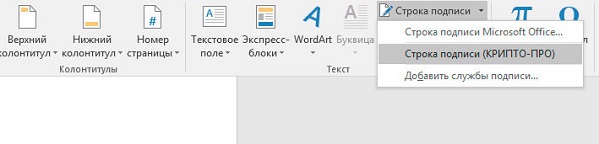














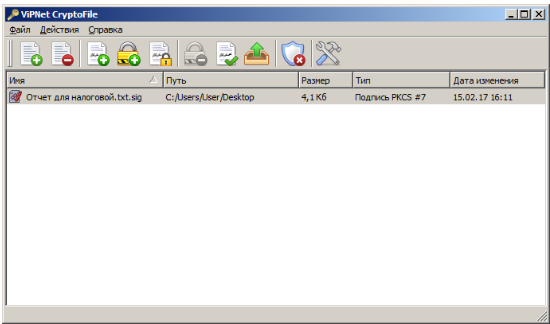

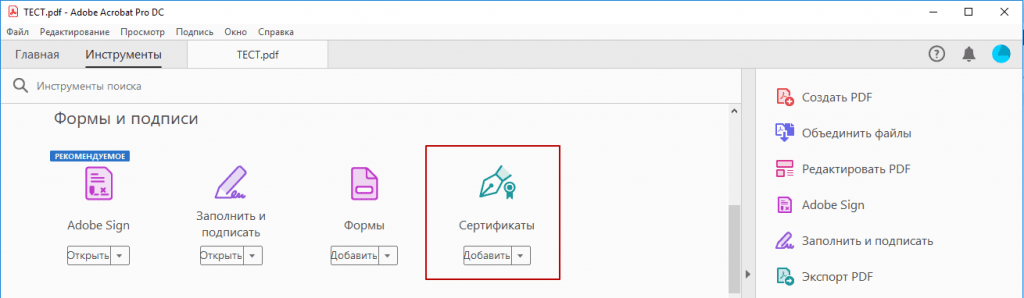

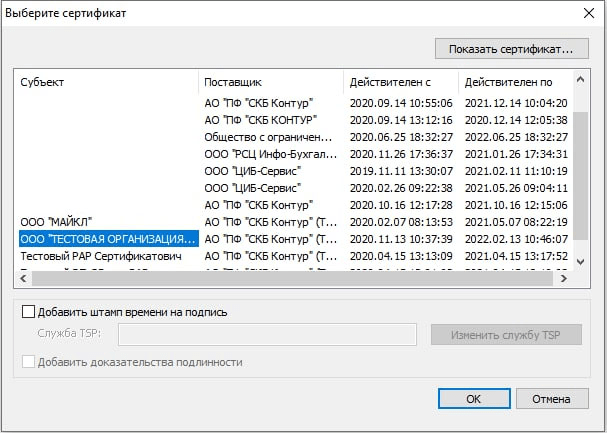

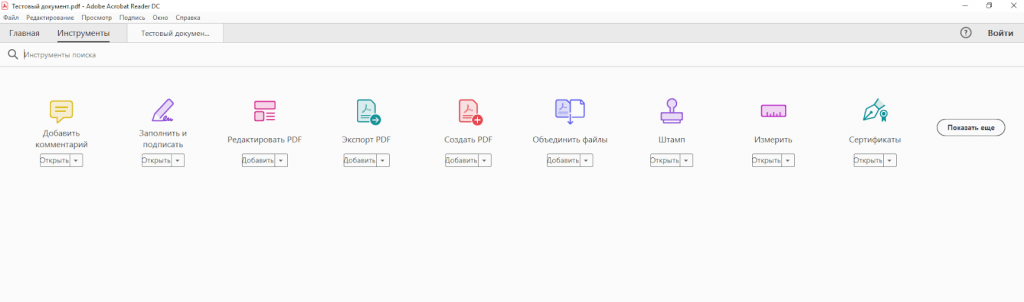
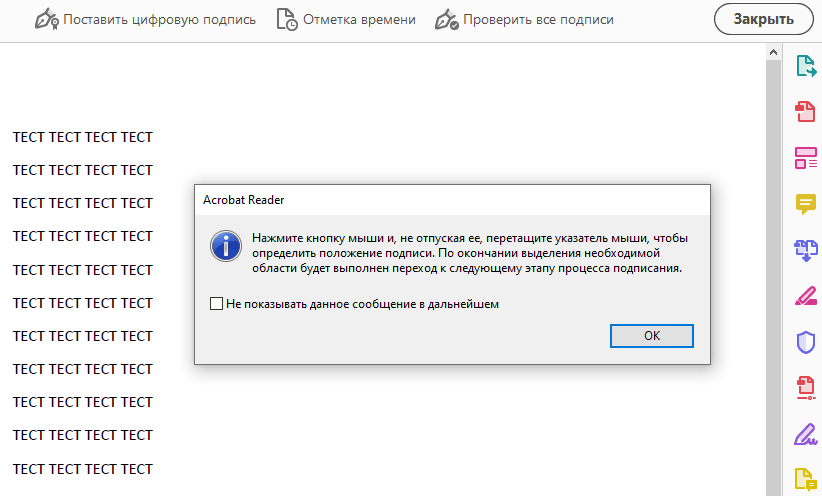
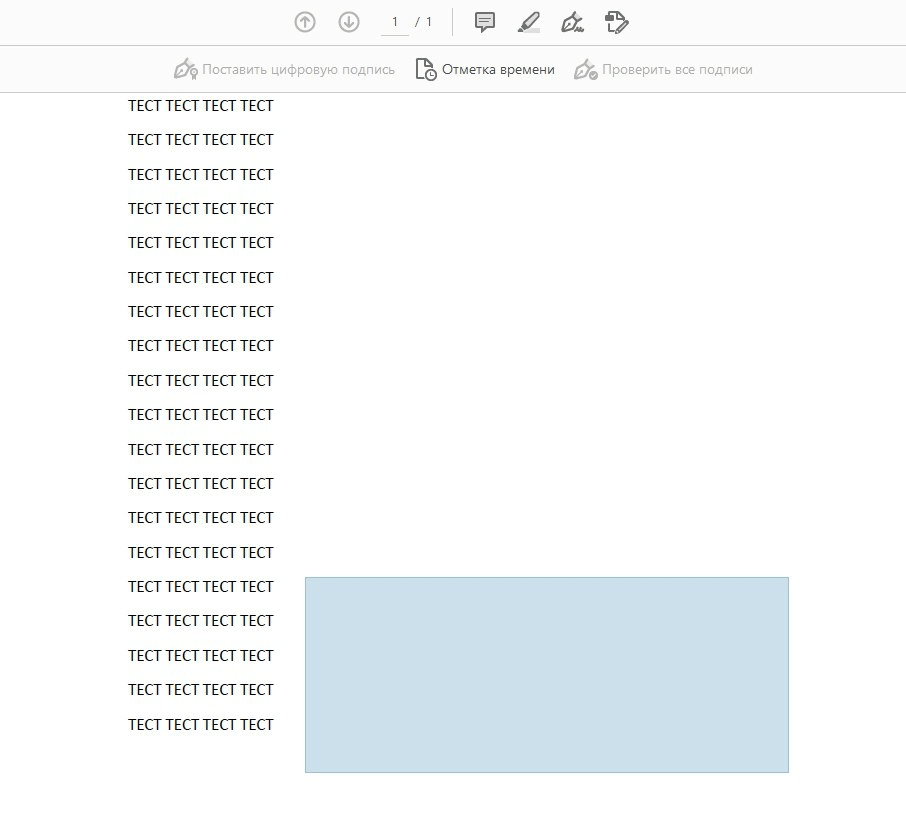
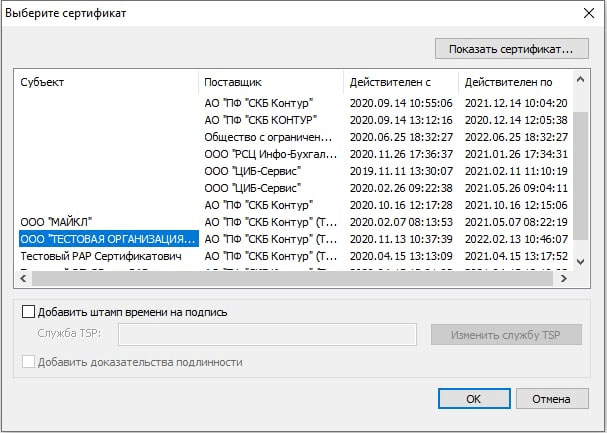
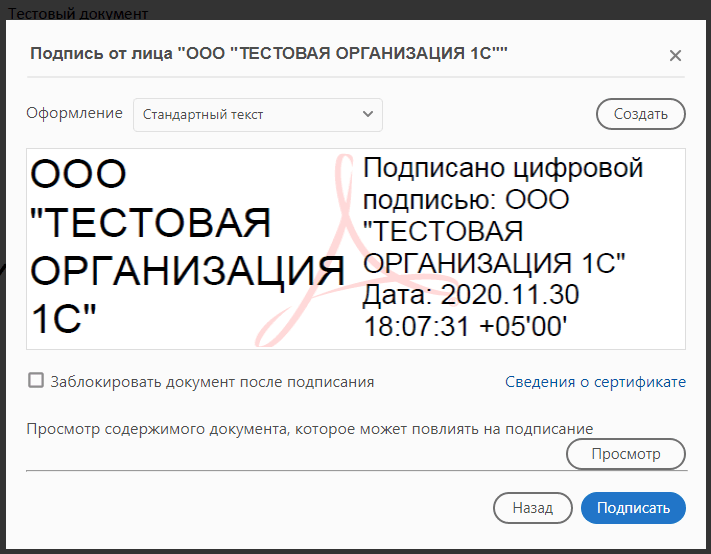


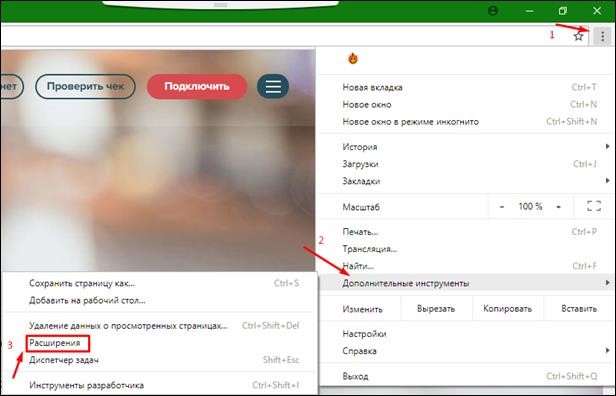
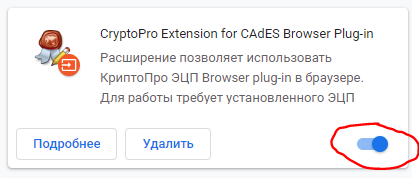
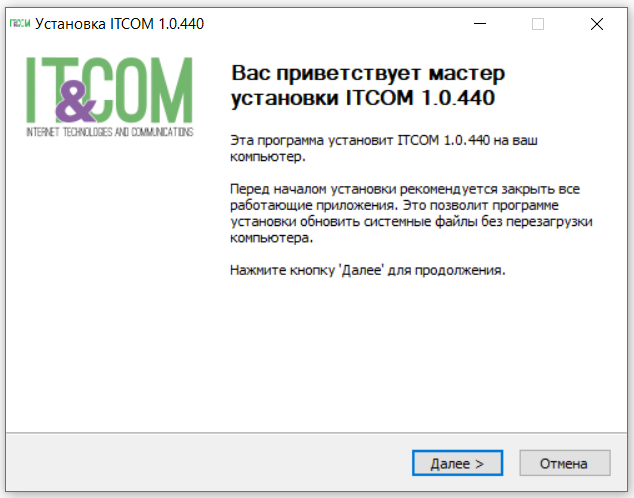
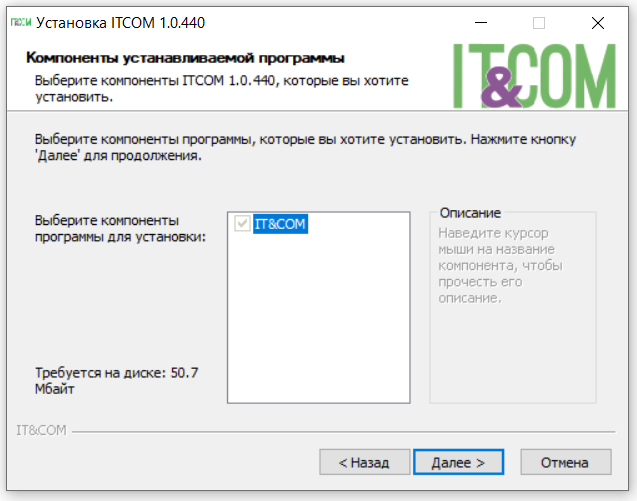
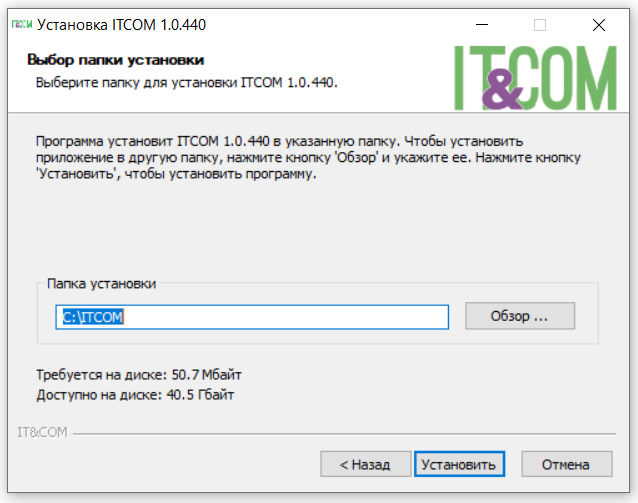
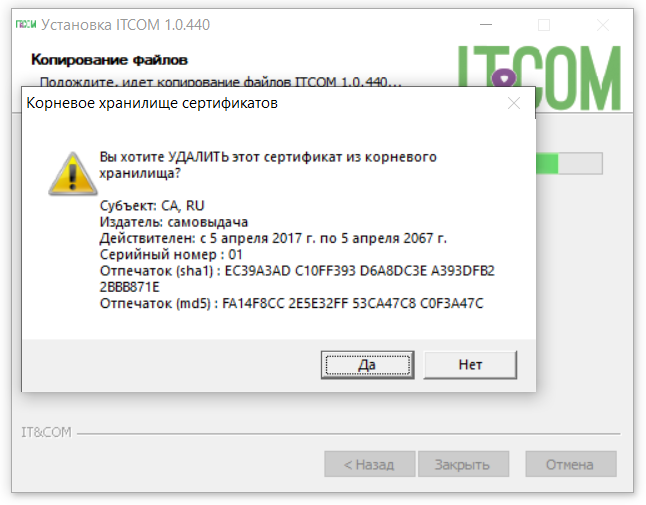
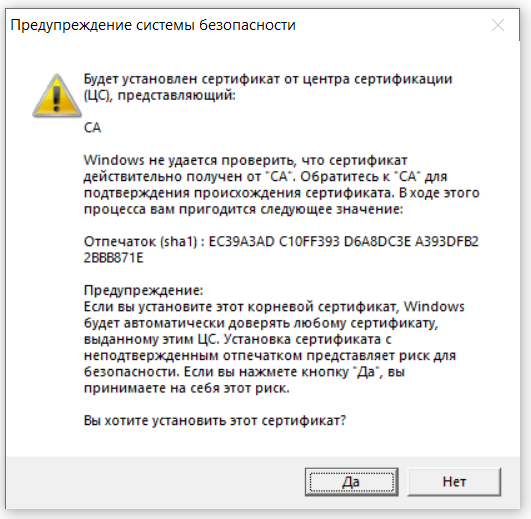
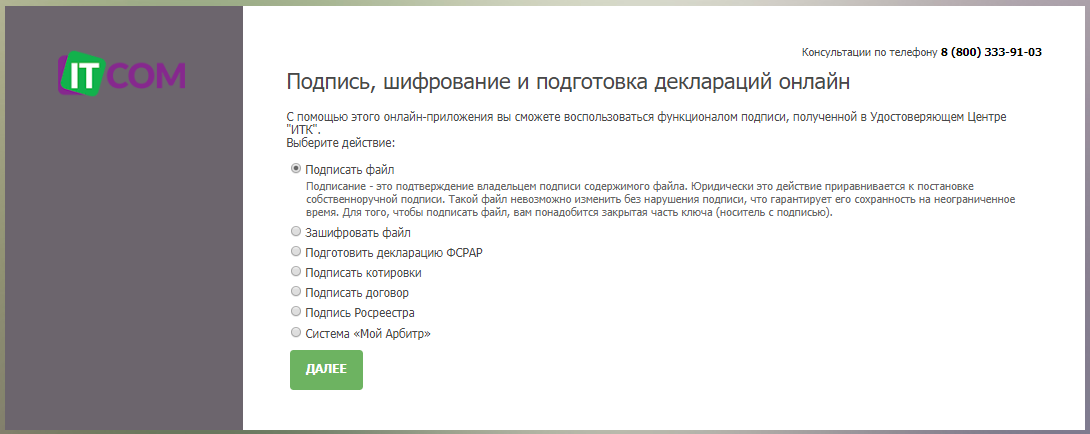
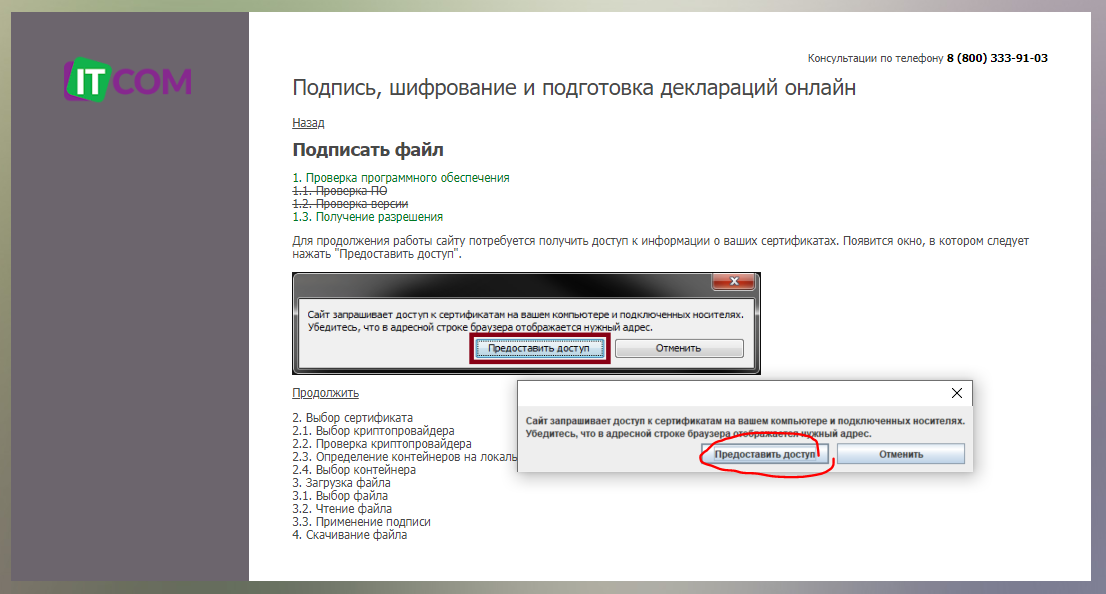
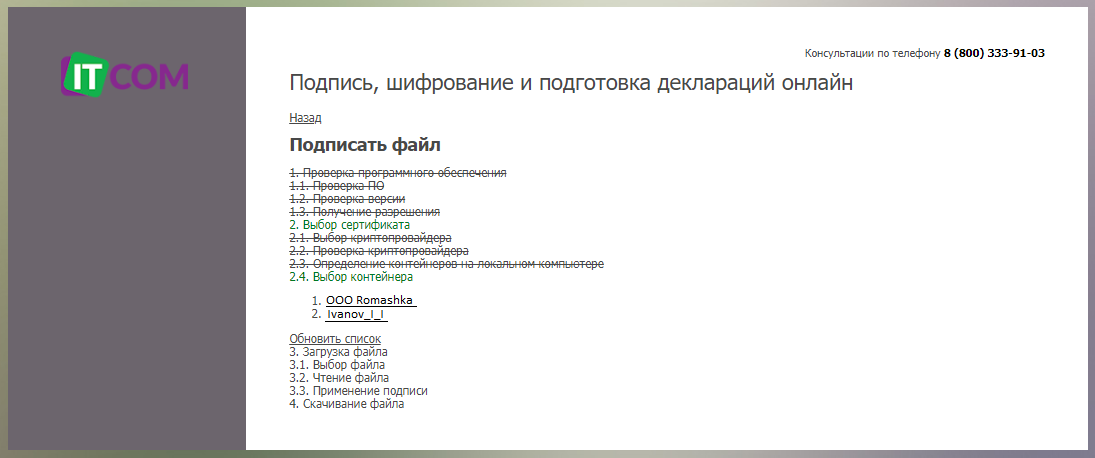
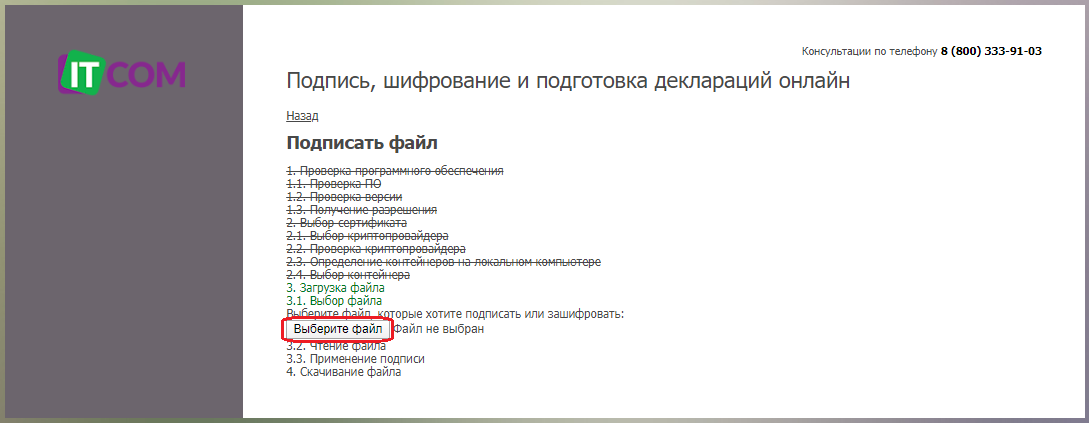
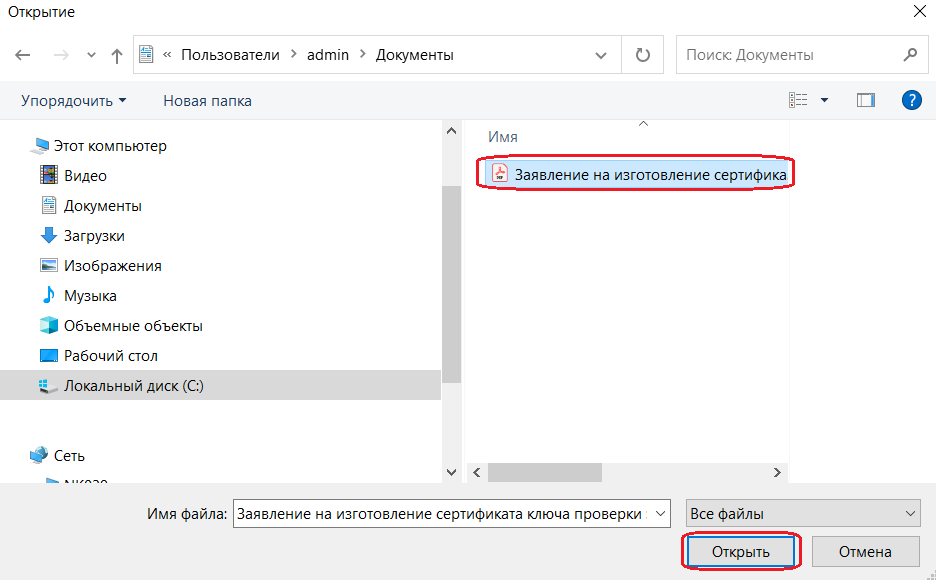
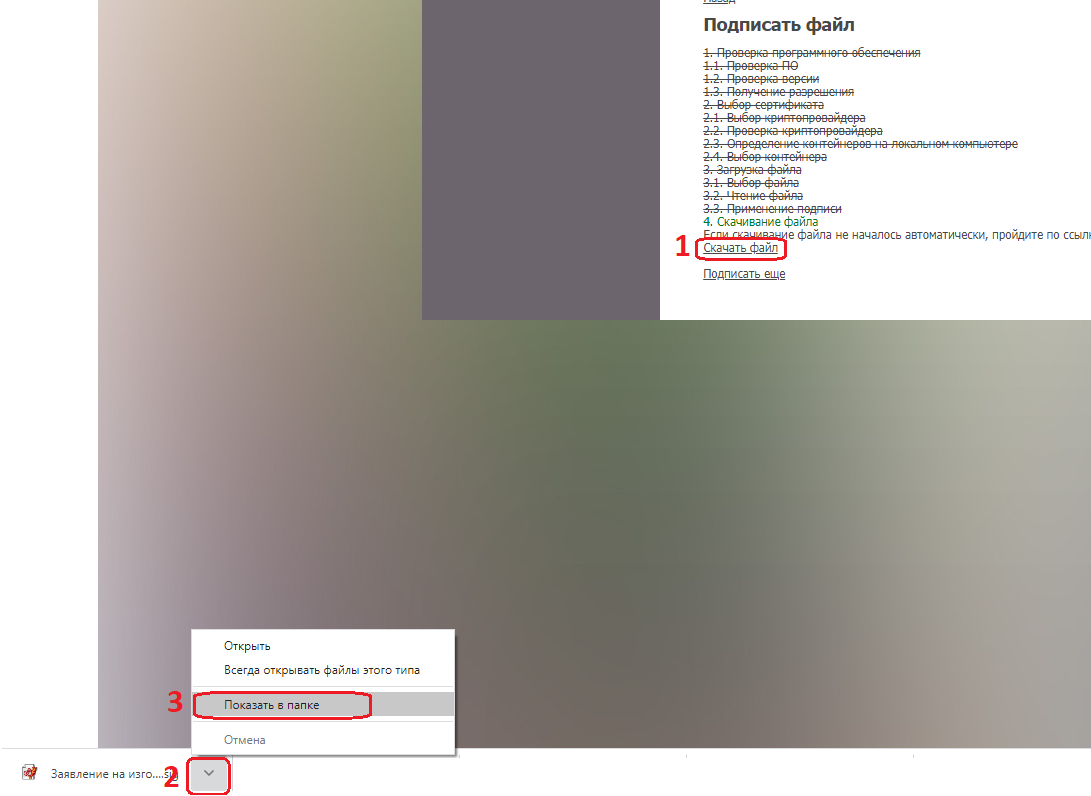


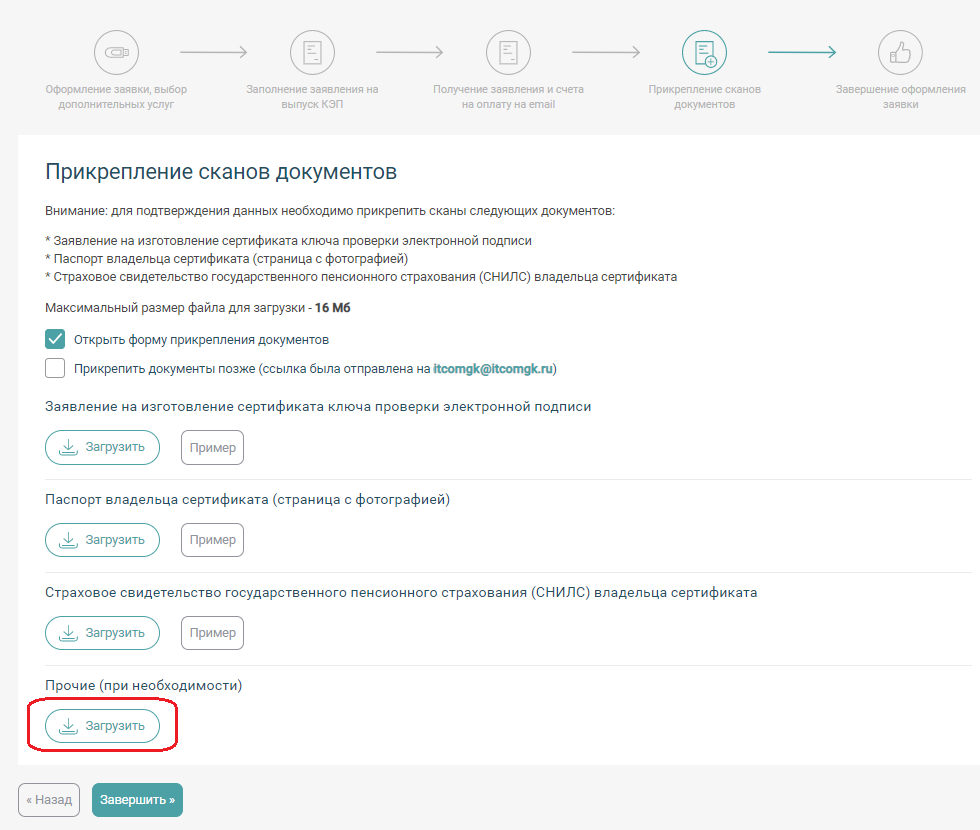
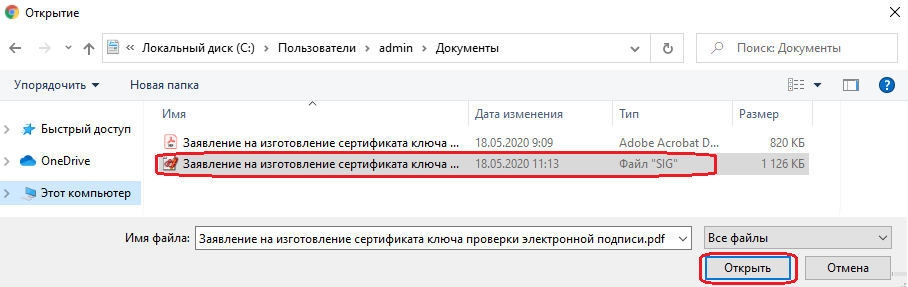
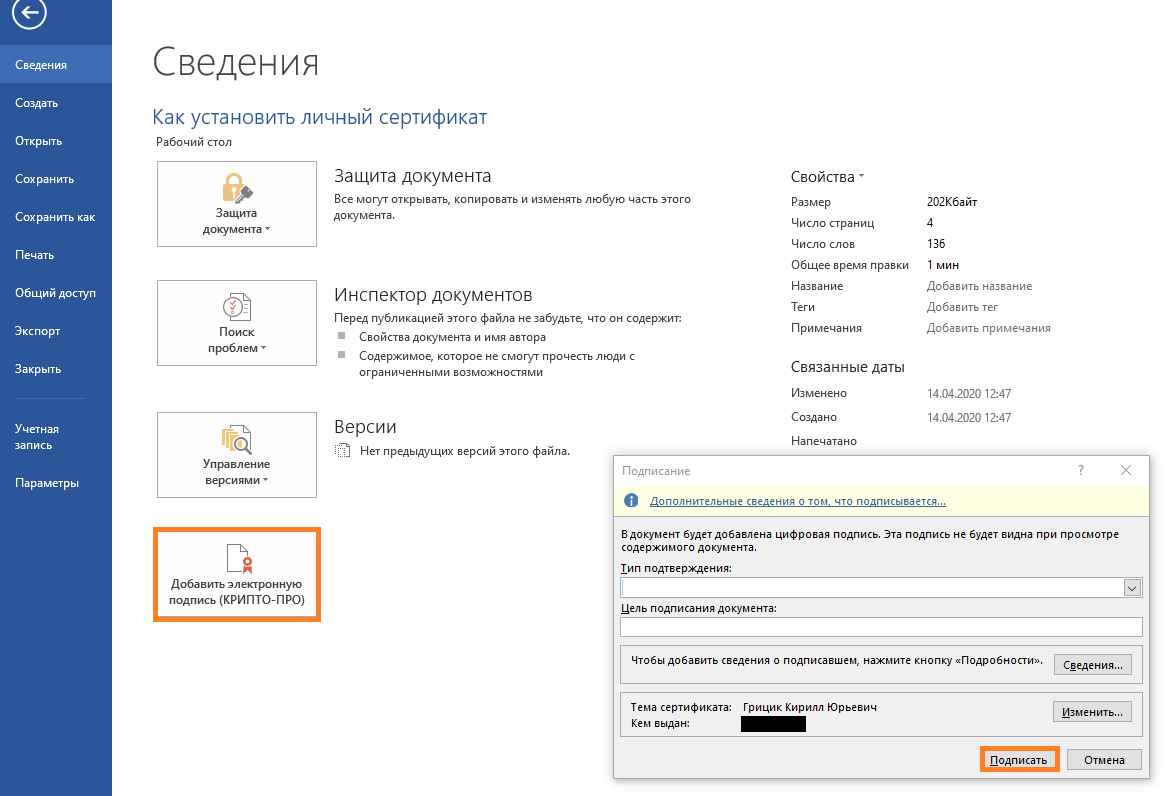
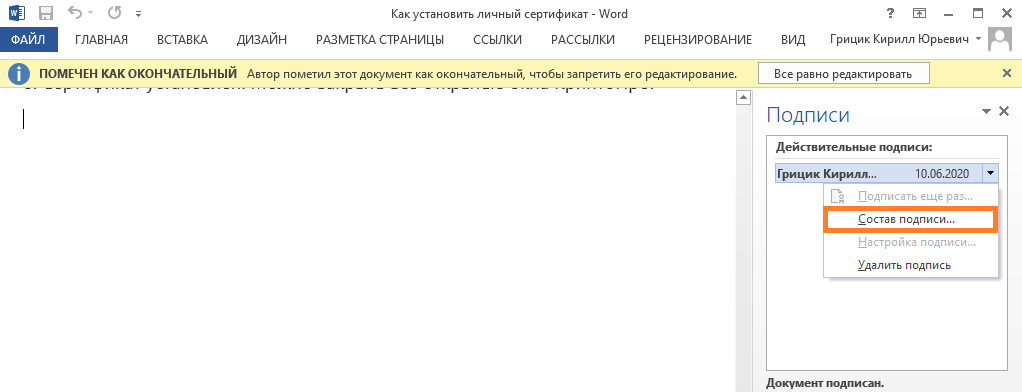
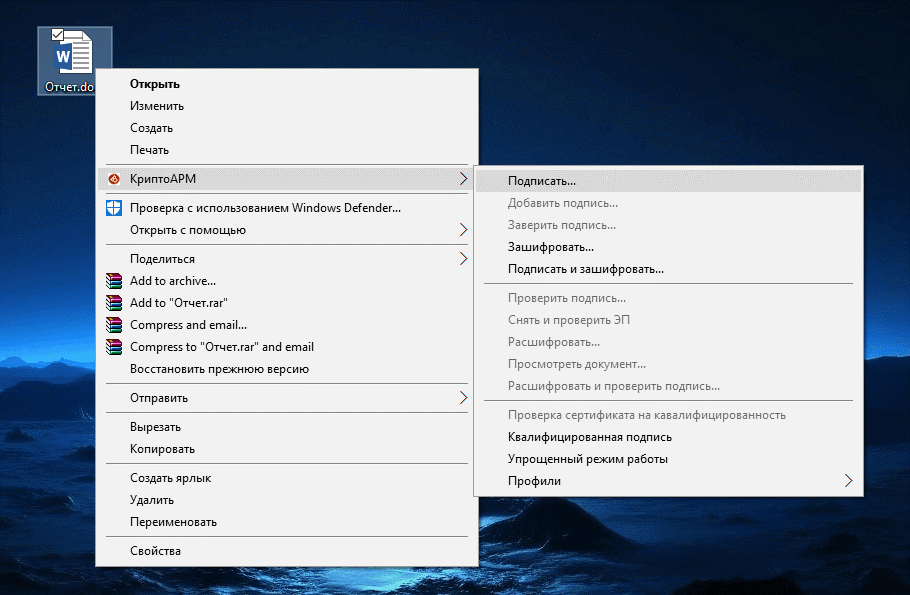
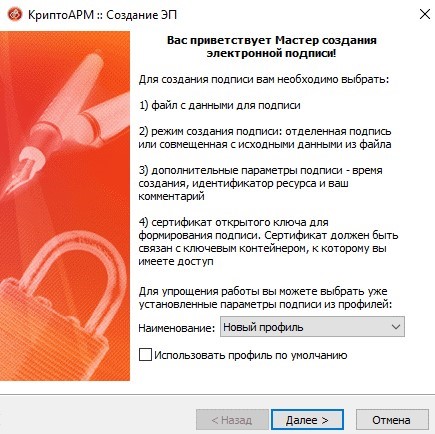
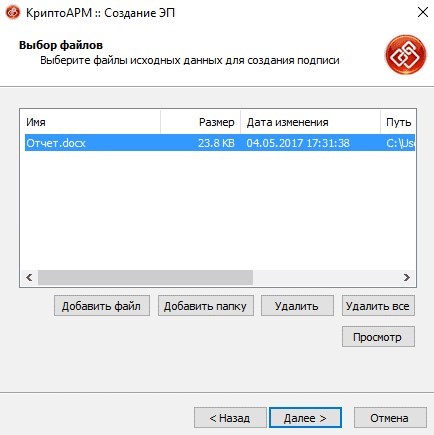
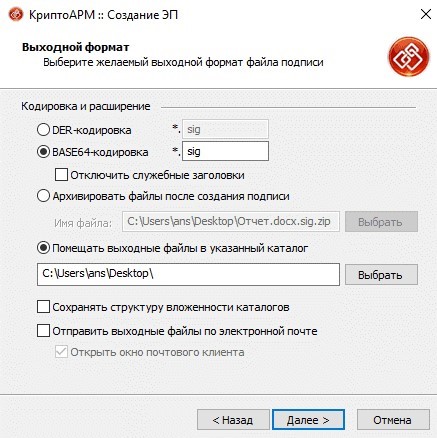
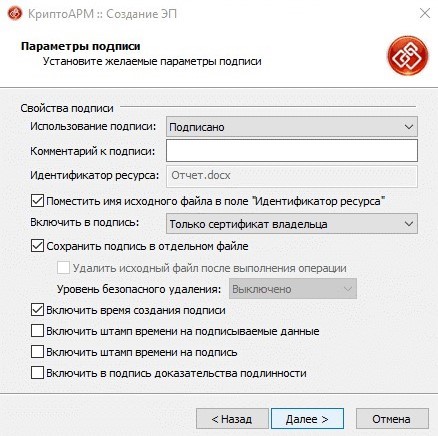
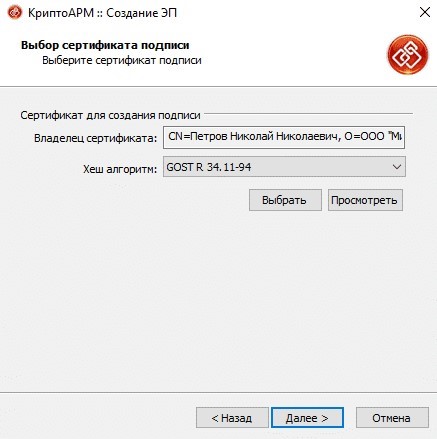
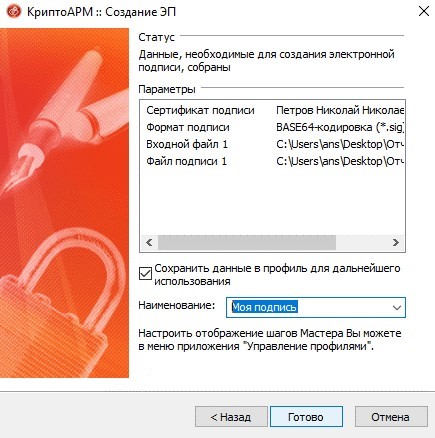
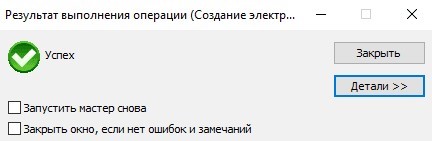
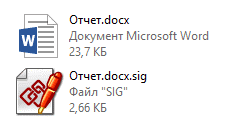
































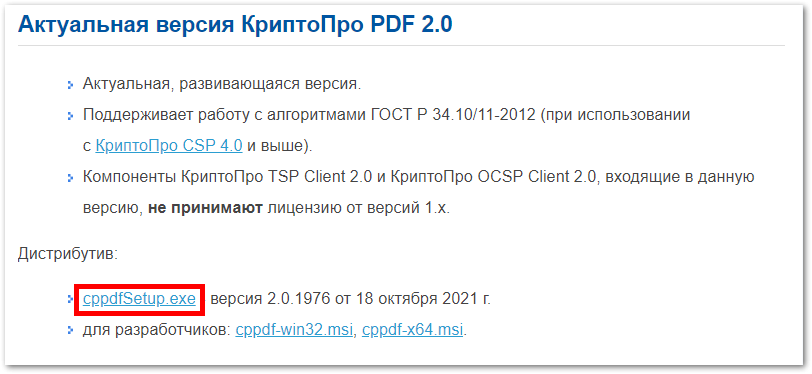
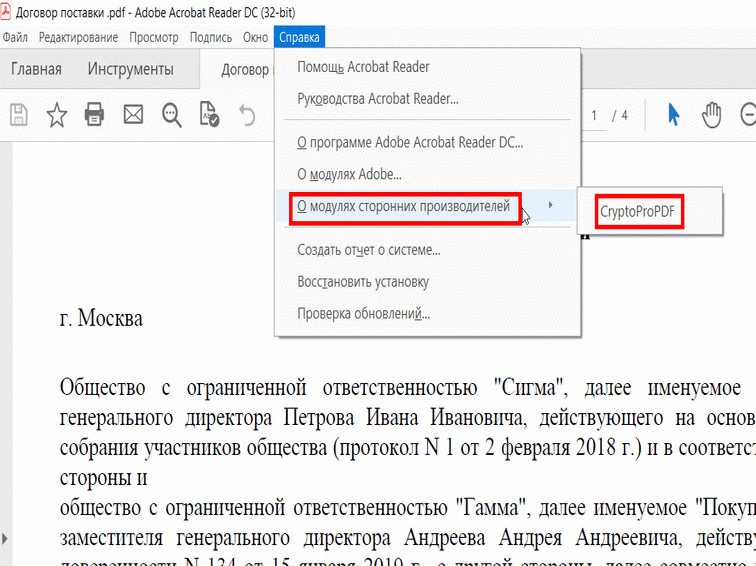
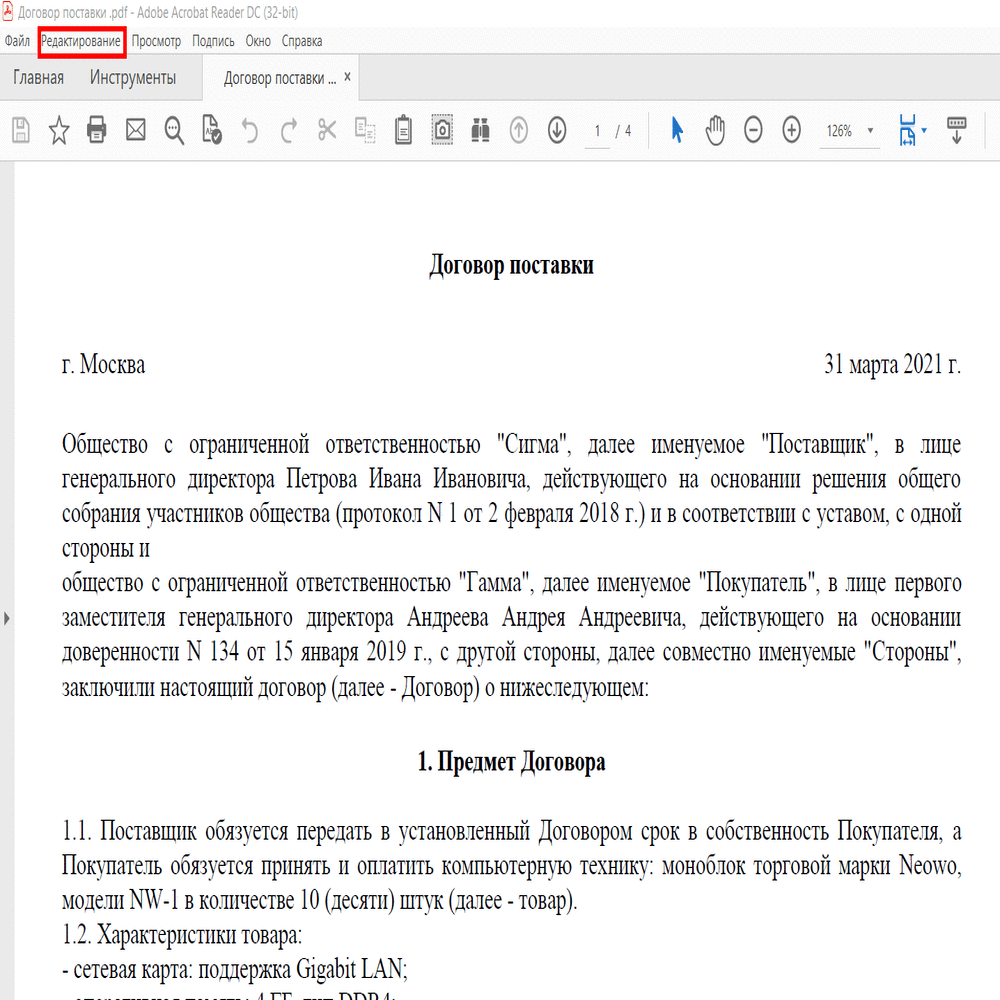

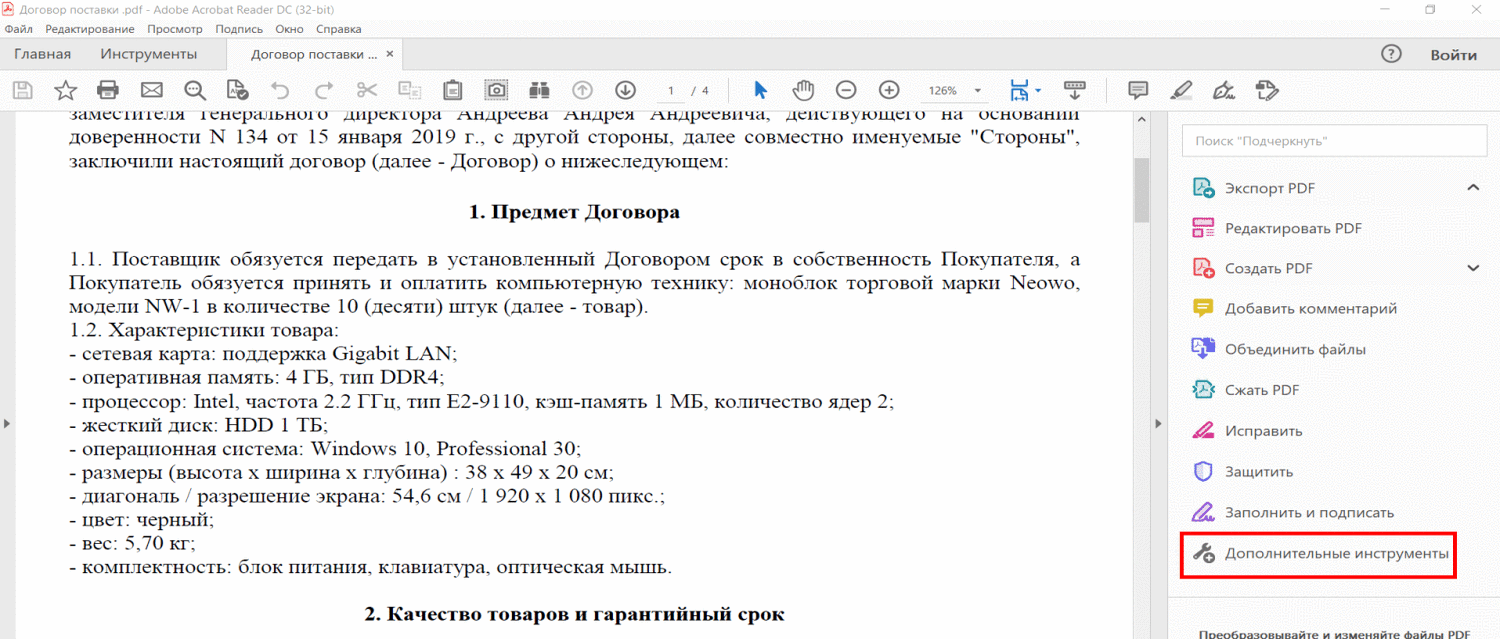
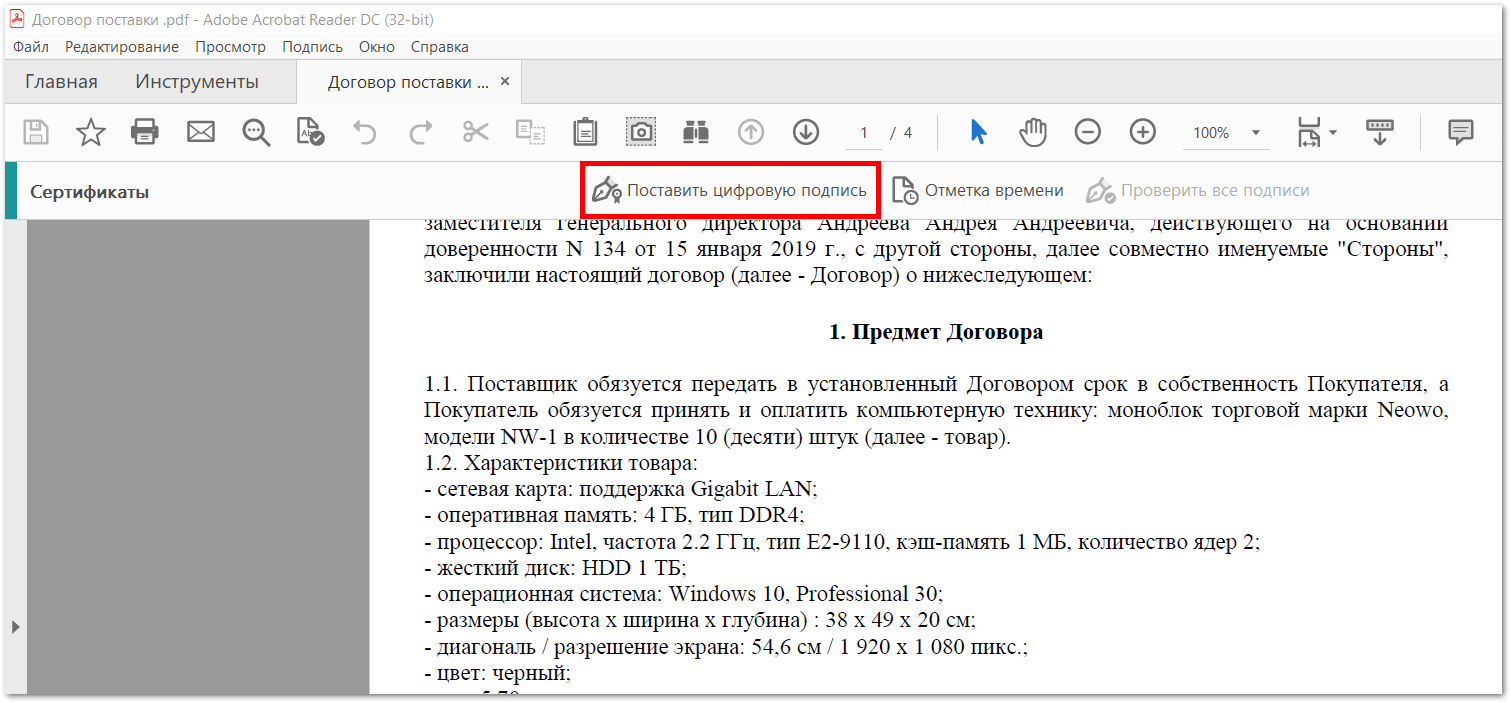
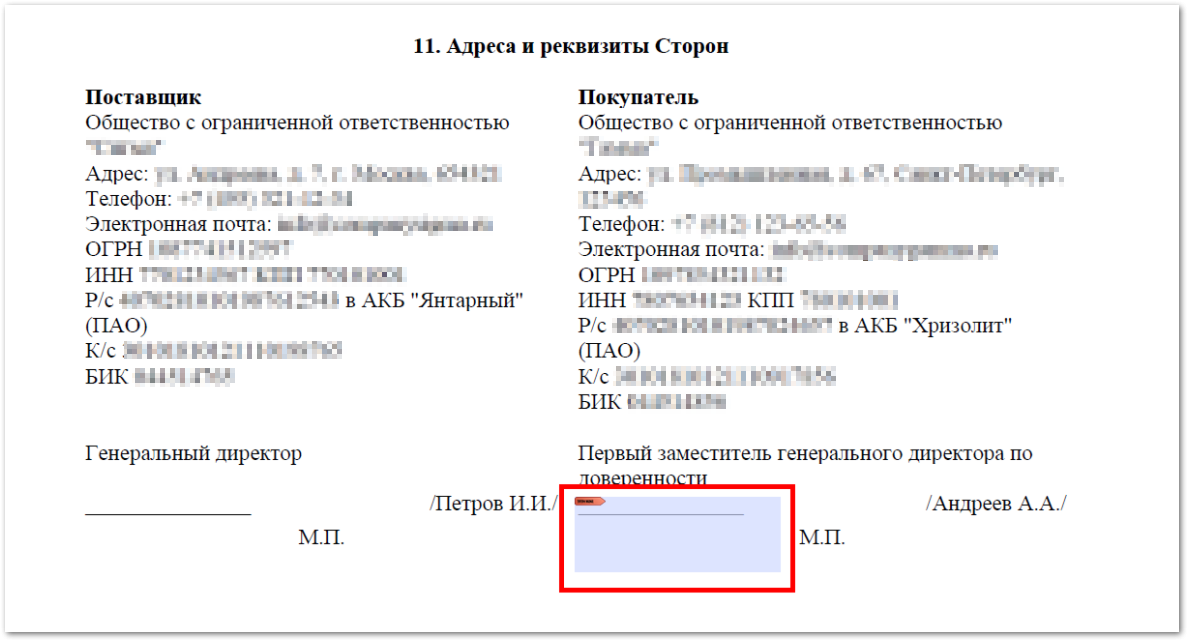
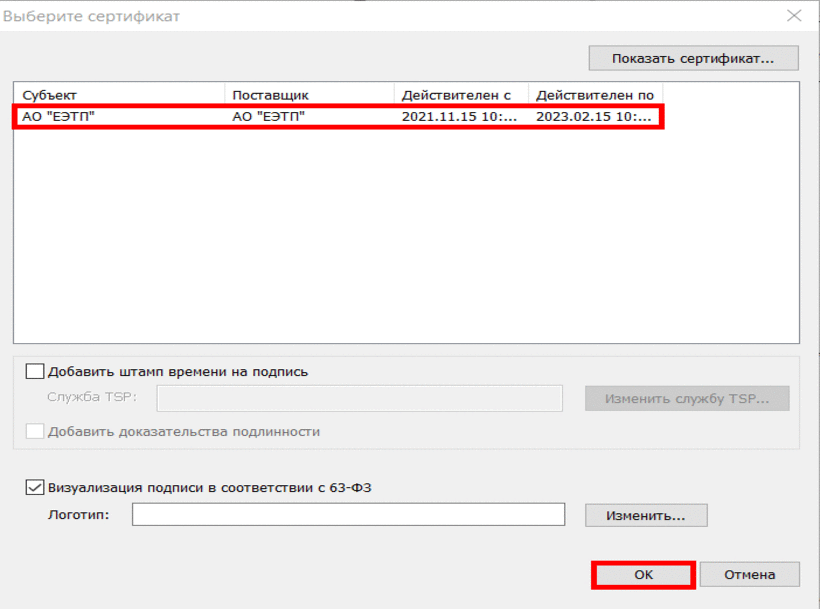 На этом шаге программа может запросить пароль, которым защищена электронная подпись.
На этом шаге программа может запросить пароль, которым защищена электронная подпись.